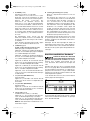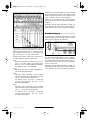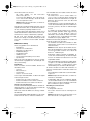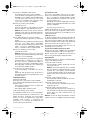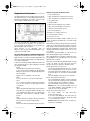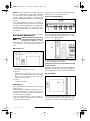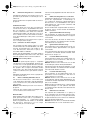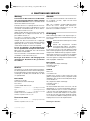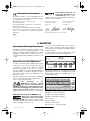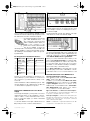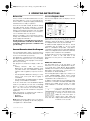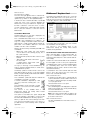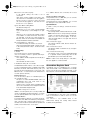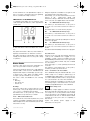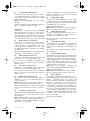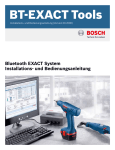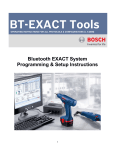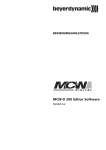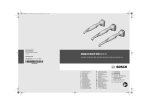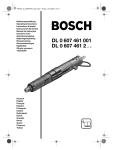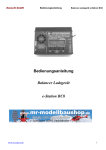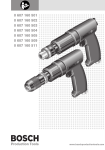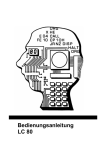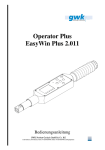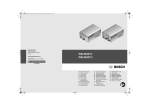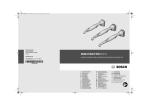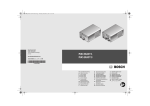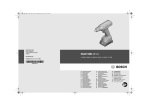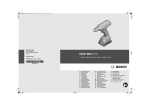Download Production Tools - Rhino Assembly Corporation
Transcript
bu_3609929A58_t.fm Seite 1 Freitag, 2. September 2005 3:37 15 EXAConnecT Production Tools bu_3609929A58_t.fm Seite 1 Freitag, 2. September 2005 3:26 15 1 ALLGEMEINE SICHERHEITSHINWEISE Sämtliche Anweisungen sind zu lesen. Fehler bei der Einhaltung der nachstehend aufgeführten Anweisungen können elektrischen Schlag, Brand und/oder schwere Verletzungen verursachen. Der nachfolgend verwendete Begriff „Elektrowerkzeug“ bezieht sich auf netzbetriebene Elektrowerkzeuge (mit Netzkabel) und auf akkubetriebene Elektrowerkzeuge (ohne Netzkabel). Bewahren Sie diese Anweisungen gut auf. Halten Sie Ihren Arbeitsbereich sauber und aufgeräumt. Unordnung und unbeleuchtete Arbeitsbereiche können zu Unfällen führen. Arbeiten Sie mit dem Gerät nicht in explosionsgefährdeter Umgebung, in der sich brennbare Flüssigkeiten, Gase oder Stäube befinden. Elektrowerkzeuge erzeugen Funken, die den Staub oder die Dämpfe entzünden können. Vermeiden Sie Körperkontakt mit geerdeten Oberflächen wie Rohren, Heizungen, Herden und Kühlschränken. Es besteht ein erhöhtes Risiko durch elektrischen Schlag, wenn Ihr Körper geerdet ist. Zweckentfremden Sie das Kabel nicht, um das Gerät zu tragen, aufzuhängen oder um den Stecker aus der Steckdose zu ziehen. Halten Sie das Kabel fern von Hitze, Öl, scharfen Kanten oder sich bewegenden Geräteteilen. Beschädigte oder verwickelte Kabel erhöhen das Risiko eines elektrischen Schlages. Seien Sie aufmerksam, achten Sie darauf, was Sie tun und gehen Sie mit Vernunft an die Arbeit mit einem Elektrowerkzeug. Benutzen Sie das Gerät nicht, wenn Sie müde sind oder unter dem Einfluss von Drogen, Alkohol oder Medikamenten stehen. Ein Moment der Unachtsamkeit bei dem Gebrauch des Gerätes kann zu ernsthaften Verletzungen führen. Bewahren Sie unbenutzte Elektrowerkzeuge außerhalb der Reichweite von Kindern auf. Lassen Sie Personen das Gerät nicht benutzen, die mit diesem nicht vertraut sind oder diese Anweisungen nicht gelesen haben. Elektrowerkzeuge sind gefährlich, wenn sie von unerfahrenen Personen benutzt werden. Verwenden Sie Elektrowerkzeug, Zubehör, Einsatzwerkzeuge usw. entsprechend diesen Anweisungen und so, wie es für diesen speziellen Gerätetyp vorgeschrieben ist. Berücksichtigen Sie dabei die Arbeitsbedingungen und die auszuführende Tätigkeit. Der Gebrauch von Elektrowerkzeugen für andere als die vorgesehenen Anwendungen kann zu gefährlichen Situationen führen. 2 GERÄTESPEZIFISCHE SICHERHEITSHINWEISE FÜR BASISSTATIONEN Achten Sie darauf, dass das Gerät nicht an die Stromversorgung angeschlossen ist, bevor Sie es öffnen. Das Gerätegehäuse muss komplett spannungsfrei sein, da sonst die Gefahr eines elektrischen Schlages besteht. Halten Sie die Basisstation von Regen oder Nässe fern. Das Eindringen von Wasser in ein Elektrogerät erhöht das Risiko eines elektrischen Schlages. Halten Sie die Basisstation sauber. Durch Verschmutzung besteht die Gefahr eines elektrischen Schlages. Überprüfen Sie vor jeder Benutzung Basisstation, Kabel und Stecker. Benutzen Sie die Basisstation nicht, sobald Sie Schäden feststellen. 3 609 929 A58 • (05.09) T Lassen Sie sie nur von qualifiziertem Fachpersonal und nur mit Original-Ersatzteilen reparieren. Beschädigte Basisstationen, Kabel und Stecker erhöhen das Risiko eines elektrischen Schlages. Der Anschluss des EXAConnecT und der externen Geräte darf aufgrund der Komplexität der elektrischen Schaltungen nur von in der Elektro-/Informationstechnik geschultem Personal durchgeführt werden. Ansonsten ist die Sicherheit der Bedienperson und der Geräte nicht gewährleistet. Lesen und beachten Sie strikt die Sicherheitsund Arbeitshinweise in der Bedienungsanleitung der von Ihnen verwendeten Schrauber BT-EXACT/BT-ANGLEEXACT. Deutsch–1 bu_3609929A58_t.fm Seite 2 Freitag, 2. September 2005 3:26 15 SYMBOLE Wichtiger Hinweis: Einige der nachfolgenden Symbole können für den Gebrauch Ihres Gerätes von Bedeutung sein. Prägen Sie sich bitte die Symbole und ihre Bedeutung ein. Die richtige Interpretation der Symbole hilft Ihnen, das Gerät besser und sicherer zu gebrauchen. Symbol Name Bedeutung V Volt Elektrische Spannung A; mA Ampere; Milliampere Elektrische Stromstärke W; Hp Watt; Horsepower Leistung Hz Hertz Frequenz kg; lbs Kilogramm; pounds Masse, Gewicht mm; in Millimeter; inches Länge DD; MM; YYYY HH; MM (min); SS (s); ms Tag; Monat; Jahr Stunden; Minuten; Sekunden; Millisekunden Zeit, Dauer °C °F Grad Celsius Grad Fahrenheit Temperatur Gleichstrom Strom- und Spannungsart Ein-Phasen-Wechselstrom Strom- und Spannungsart Schutzklasse I lt. DIN: Schutzerde (Schutzleiter) Geräte der Schutzklasse I müssen in gewissen Fällen geerdet werden. Schutzart durch Gehäuse gemäß IEC 60529 Geräte der Schutzart IP 54 sind staub- und spritzwassergeschützt. Gefährliche elektrische Spannung Den so gekennzeichneten Arbeitsbereich dürfen nur sachkundige Personen öffnen. Warnhinweis Weist den Benutzer auf die korrekte Handhabung des Gerätes hin oder warnt vor Gefahren. Gebotszeichen Gibt Hinweise auf die korrekte Handhabung, z.B. Gerät nur in geschlossenen Einsatzorten verwenden, Bedienungsanleitung lesen und Gerät nicht in den Hausmüll werfen. IP 54 3 609 929 A58 • (05.09) T Deutsch–2 bu_3609929A58_t.fm Seite 3 Freitag, 2. September 2005 3:26 15 3 FUNKTIONSBESCHREIBUNG 6 5 4 1 3 2 1 2 3 4 5 6 Display: Anzeige für Statuscodes Wartungsklappe Kreuzschlitzschrauben Grüne LED-Anzeige (betriebsbereit) Gelbe LED-Anzeige (Ethernet-Verbindung) Blaue LED-Anzeige (Bluetooth®-Verbindung) Allgemeines Die Bluetooth®-Technologie ermöglicht eine sichere und störungsfreie kabellose Datenübertragung vom Industrie-Akkuschrauber der Serie BT-EXACT und BT-ANGLEEXACT zur Basisstation EXAConnecT. Die Vorteile der Bluetooth®-Technologie sind: – eindeutige Identifizierung des BT-Schraubers und des EXAConnecT über eine weltweit einmalige Bluetooth®-Adresse und die Bosch Seriennummer, 3 609 929 A58 • (05.09) T – sehr stabile Verbindung ohne Datenverlust, gleichzeitig bis zu 7 Verbindungen möglich, – kaum Elektrosmog (Bluetooth®-Modul Klasse 2), – regulierbarer Empfangs- und Senderadius. Zusätzliche Sicherheit des Bosch Systems: – sehr wenige und kurze Spitzen in der Datenübertragung aufgrund der geringen Datenmenge, – Bluetooth®-Standard 1.2 sucht bereits besetzte Frequenzen und ermöglicht deren automatisches Überspringen. – Bluetooth®-Module arbeiten im Security Mode 3, mit 56-bit-Verschlüsselung (Industriestandard). – Zugriff vom EXAConnecT auf den BT-Schrauber nur über dynamisch errechnete PIN-Nummer; Zugriff anderer Geräte ist ausgeschlossen. – EXAConnecT und BT-Schrauber erkennen jeden Datensatz über dessen Größe und Format, alle anderen Datensätze werden gelöscht. Deutsch–3 bu_3609929A58_t.fm Seite 4 Freitag, 2. September 2005 3:26 15 Technische Daten Basisstation Sachnummer Eingangsspannung Eingangsstrom maximal Eingangsfrequenz Gleichstrom-Ausgang Ausgangsspannung Ausgangsstrom maximal Lagertemperaturbereich V mA Hz V mA °C °F °C °F % Betriebstemperaturbereich Relative Luftfeuchte Datenschnittstelle (Funk) Übertragungsreichweite maximal m in Pufferbatterien Gewicht entsprechend EPTA-Procedure 01/2003 Schutzklasse Schutzart des Gehäuses kg lbs EXAConnecT 0 602 491 001 100–240 150 50–60 24 200 0–80 32–176 5–70 41–158 20–90 frei von Betauung Bluetooth® wireless technology Klasse 2 (Spezifikation 1.2) 10* 393,7* Standard-Mikrozelle AAA 1,0 2,2 /I IP 54 * Die Übertragungsreichweite kann durch Umgebungsbedingungen beeinflusst werden. Wände aus oder mit Metall reduzieren die Übertragungsreichweite. Bestimmungsgemäßer Gebrauch Länderspezifische Hinweise Das Bosch Schraubsystem BT-EXACT/BT-ANGLEEXACT und EXAConnecT ist bestimmt zum Eindrehen und Lösen von Schrauben sowie zum Anziehen und Lösen von Muttern im angegebenen Abmessungs- und Leistungsbereich. Es ist nicht bestimmt zum Dokumentieren von Drehmoment oder Drehwinkel einer Verschraubung. Das i.O.- bzw. n.i.O.-Signal resultiert ausschließlich aus einem Abschaltsignal der mechanischen Abschaltkupplung, die entsprechend kalibriert sein muss und ständige Nachprüfung erfordert. Dieses i.O.- bzw. n.i.O.-Signal lässt keine Rückschlüsse auf die Verschraubungsqualität zu. Diese Signale können mit der Basisstation EXAConnecT und deren Software ausgewertet und dokumentiert werden. Eine Änderung der Hardund/oder Software oder der Anschluss von Zusatzhardware schließt eine Haftung der Robert Bosch GmbH grundsätzlich aus. Europäische Gemeinschaft Dieses Gerät darf in allen Ländern der Europäischen Gemeinschaft verwendet werden. In Frankreich wird die Verwendung von Bluetooth® nur geduldet. Bitte erkundigen Sie sich nach den Bestimmungen des Einsatzgebietes. 3 609 929 A58 • (05.09) T Nordamerika Das Gerät wurde geprüft und erfüllt die Grenzwerte für ein Digitalgerät der Klasse A gemäß Teil 15 der Richtlinien der amerikanischen Bundesbehörde für das Fernmeldewesen (Federal Communications Commission). Diese Grenzwerte stellen einen angemessenen Schutz gegen schädliche Funkstörungen sicher, wenn das Gerät im gewerblichen Bereich eingesetzt wird. Das Gerät erzeugt, verwendet und kann Funkfrequenzenergie ausstrahlen, die bei nicht der Anleitung des Herstellers entsprechender Installation und Verwendung des Geräts Störungen des Funkempfangs verursachen kann. Der Betrieb dieses Geräts in einem Wohngebiet verursacht wahrscheinlich schädliche Funkstörungen, die die Bedienperson auf eigene Kosten beseitigen lassen muss. Deutsch–4 bu_3609929A58_t.fm Seite 5 Freitag, 2. September 2005 3:26 15 Konformitätserklärung Wir erklären in alleiniger Verantwortung, dass dieses Produkt mit den folgenden Normen oder normativen Dokumenten übereinstimmt: EN 60950-1:2001.12 + A11:2004.04, EN 50366:2003.05, EN 55022:1998.09 + A1:2000.10 + A2:2003.01, EN 61000-6-2:2001.10, EN 61000-3-2:2000.12, EN 61000-3-3:1995.01, EN 300328 V1.5.1:2004.08 gemäß den Bestimmungen der Richtlinien 73/23/EWG, 89/336/EWG, 99/05/EG. 05 Der Betrieb dieses Geräts kann in einem Wohngebiet Funkstörungen verursachen. In diesem Fall muss der Betreiber des Geräts angemessene Maßnahmen zu deren Beseitigung durchführen. Dr. Egbert Schneider Senior Vice President Engineering Dr. Eckerhard Strötgen Head of Product Certification Robert Bosch GmbH, Power Tools Division 4 MONTAGE Betriebs- und Lagerungsumgebung Das Gerät ist ausschließlich für den Betrieb an geschlossenen Einsatzorten geeignet. Für den einwandfreien Betrieb des Geräts sollte die zulässige Umgebungstemperatur zwischen 5 °C und 70 °C (41 °F und 158 °F) liegen, bei einer zulässigen relativen Luftfeuchtigkeit zwischen 20 und 90 % frei von Betauung. Anschlüsse des EXAConnecT Um die Messwerte zu dokumentieren, die die Basisstation EXAConnecT von den BT-Schraubern empfängt, benötigen Sie einen Personal Computer (PC). Die Konfiguration Ihres PCs oder Ihres firmenspezifischen Computersystems wird in dieser Bedienungsanleitung nicht erklärt. Auch zum Anschluss von Freigabe-Taster oder Barcode-Scanner erhalten Sie nur grundsätzliche Hinweise. Da die Basisstation EXAConnecT ohne Anschlussleitungen geliefert wird, müssen die entsprechenden Verbindungen erst montiert werden. Der Anschluss des EXAConnecT und der externen Geräte darf aufgrund der Komplexität der elektrischen Schaltungen nur von in der Elektro-/Informationstechnik geschultem Personal durchgeführt werden. Ansonsten ist die Sicherheit der Bedienperson und der Geräte nicht gewährleistet. 3 609 929 A58 • (05.09) T Ethernet-Verbindung am EXAConnecT Achten Sie darauf, dass das Gerät nicht an die Stromversorgung angeschlossen ist, bevor Sie es öffnen. Das Gerätegehäuse muss komplett spannungsfrei sein, da sonst die Gefahr eines elektrischen Schlages besteht. Sie können die Basisstation EXAConnecT sowohl direkt an Ihren PC anschließen, als auch an ein firmenspezifisches Netzwerk. Dafür benötigen Sie ein Twistedpair-Kabel für Ethernet-Netzwerke. Lösen Sie die Hülse 7 am linken Anschlussstutzen 8 durch Drehen gegen den Uhrzeigersinn. 3 3 2 8 7 Entfernen Sie am spannungsfreien EXAConnecT die Wartungsklappe 2, indem Sie die unteren 2 kleinen Kreuzschlitzschrauben 3 herausdrehen. So gelangen Sie an die Klemmleiste 9. Deutsch–5 bu_3609929A58_t.fm Seite 6 Freitag, 2. September 2005 3:26 15 10 11 12 13 14 Pin-Belegung der Ethernet-Schnittstelle 15 9 16 Belegung der Klemmleiste 9 10 Netzwerkanschluss (Ethernet) 11 Serielle Schnittstelle RS422 (COM1) 12 Serielle Schnittstelle RS422 (COM2) 13 24-V-Eingang 14 24-V-Ausgang 15 Gleichstromausgang 16 Anschluss an die Energieversorgung 1:1-Anschluss am Netzwerk TD+ TD– RD+ TD– RD– Anschluss des EXAConnecT an die Energieversorgung Spannung und Frequenz der Stromquelle müssen mit den Angaben auf dem Typenschild des Gerätes übereinstimmen. Um die Basisstation EXAConnecT an die Stromversorgung anzuschließen, benötigen Sie ein 3-adriges Netzkabel 19. Lösen Sie die Hülse 7 am rechten Anschlussstutzen 8 durch Drehen gegen den Uhrzeigersinn. 17 9 3 Schneiden Sie an dem Twistedpair-Kabel 18 für Ethernet-Netzwerke einen Stecker ab. Ziehen Sie das Kabel durch die Öffnung des linken Anschlussstutzens 8 zur Klemmleiste 9. Messen Sie an dem verbliebenen Stecker des Twistedpair-Kabels, welche Farbe an welchem Pin liegt. Entnehmen Sie der nachfolgenden Tabelle, welche Adern Sie für den Anschluss am EXAConnecT brauchen, und isolieren Sie die nicht benötigten Adern ab. Schließen Sie die verbliebenen Adern gemäß der Tabelle am Ethernet-Anschluss 10 der Klemmleiste 9 an. Schließen Sie die Schirmung des Twistedpair-Kabels an die Erdungsklemme 17 an. 3 609 929 A58 • (05.09) T CrossoverBelegung RD+ RD– TD+ Verwenden Sie die Crossover-Belegung für den Netzwerkanschluss direkt an Ihrem PC und die 1:1Verbindung zum Anschluss an Ihr Firmen-Netzwerk, hren Server oder Ihren Netzwerk-Hub. Prüfen Sie, ob das Kabel fest sitzt. Drehen Sie dann die Hülse 7 am Anschlussstutzen 8 im Uhrzeigersinn wieder fest. 10 18 Pin Farbe der Adern z.B. 1 weiß/orange 2 orange 3 weiß/grün 4 blau 5 weiß/blau 6 grün 7 weiß/braun 8 braun 3 2 7 8 Entfernen Sie am spannungsfreien EXAConnecT die Wartungsklappe 2, indem Sie die unteren 2 kleinen Kreuzschlitzschrauben 3 herausdrehen. So gelangen Sie an die Klemmleiste 9. Ziehen Sie die 3 Adern durch die Öffnung des rechten Anschlussstutzens 8 zur Klemmleiste 9. Deutsch–6 bu_3609929A58_t.fm Seite 7 Freitag, 2. September 2005 3:26 15 18 16 19 Schließen Sie die Phase (braunes Kabel) am Symbol , den Nullleiter (blaues Kabel) am Symbol und die Schutzerde (grün-gelb gestreiftes Kabel) am Symbol des Netzanschlusses 16 an. Achten Sie stets darauf, dass der EXAConnecT geerdet ist! Wenn Sie den EXAConnecT direkt am Stromnetz anschließen (Festanschluss), benötigen Sie ein zusätzliches Schaltelement, um das Gerät bei Bedarf stromlos zu schalten. Dieser Ein-Aus-Schalter soll gut zugänglich in der Nähe des EXAConnecT angebracht sein. Bei einem Steckanschluss des EXAConnecT stecken Sie den Netzstecker des Netzkabels 19 in eine Steckdose nahe dem Gerät. Verwenden Sie kein Verlängerungskabel! Netzwerkanschluss des EXAConnecT Systemvoraussetzungen des PCs Das Betriebssystem sollte Microsoft® Windows® 98 SE, 2000, ME oder XP sein. Des Weiteren sollten Sie als Webbrowser entweder Microsoft® Internet Explorer Version 5.0 oder Version 6.0 verwenden oder den Netscape® Navigator Version 6.0 oder Version 7.0. Bei den Webbrowsern muss Java™ Runtime Environment (JRE) Version 1.4.0, Version 1.4.1 oder Version 1.4.2 installiert sein. Microsoft® Windows® und Microsoft® Internet Explorer® sind Warenzeichen oder eingetragene Warenzeichen der Microsoft Corporation in den USA und anderen Ländern. Netscape® Navigator ist ein Webbrowser, entwickelt von der mittlerweile nicht mehr existierenden Firma Netscape Communications Corporation. Markeninhaber ist heute America Online (AOL). Java™ ist ein Warenzeichen oder eingetragenes Warenzeichen der Sun Microsystems Inc. in den USA und anderen Ländern. Stecken Sie den Stecker des Twistedpair-Kabels 18 für Ethernet-Netzwerke in die Netzanschlussbuchse Ihres PCs, wenn Sie bei der Ethernet-Verbindung am EXAConnecT die Crossover-Belegung gewählt haben. 3 609 929 A58 • (05.09) T Bei einem 1:1-Anschluss stecken Sie den Stecker in eine freie Netzwerksteckdose Ihres Firmennetzwerks. Starten Sie Ihren PC. Stecken Sie den Netzstecker des Netzkabels 19 in die Steckdose. Nach kurzer Zeit leuchtet die gelbe LED-Anzeige 5 und auf dem Display 1 erscheinen umlaufende Balken. Nach einigen Sekunden zeigt die grüne LED-Anzeige 4 durch Dauerlicht an, dass der EXAConnecT betriebsbereit ist. Einstellung der Netzwerkparameter Der EXAConnecT wird mit der IP-Adresse 10.10.10.10 geliefert. Diese IP-Adresse sollte im Netzwerkbetrieb nicht mehr verwendet werden. Crossover-Belegung Für den Datenaustausch zwischen Ihrem PC und der Basisstation EXAConnecT muss Ihr PC auf eine statische IP-Adresse eingestellt sein. Eine IP-Adresse ist die von einem Rechner im Rahmen eines InternetProtokolls (IP) vergebene Nummer, unter der dieser Rechner im Netz zu erreichen ist. Aktivieren Sie das Menü „Eigenschaften“, z.B. am PC über „Netzwerkumgebung/Netzwerkverbindung“ oder „LAN“ (Local Area Connection). Wählen Sie das Internet-Protokoll (TCP/IP), das an die Netzwerkverbindung bzw. den Netzwerkadapter gebunden ist, an dem Sie den EXAConnecT angeschlossen haben. Markieren Sie dieses Internet-Protokoll. Aktivieren Sie das Menü „Eigenschaften“. Wenn im Menü „Eigenschaften“ der Punkt „IP-Adresse automatisch beziehen“ aktiv ist, aktivieren Sie den Punkt „Folgende IP-Adresse verwenden“. Ist dieser Punkt bereits aktiv, so notieren Sie sich die Nummern, die darunter folgen. Sie benötigen diese Adresse, wenn Sie Ihren PC später wieder in die Ausgangssituation zurücksetzen wollen. Tragen Sie nach „IP-Adresse“ die Nummernfolge 10.10.10.5 ein und nach „Subnetzmaske“ 255.255.255.0. Bestätigen Sie dieses und das folgende Auswahlfenster, z.B. durch einen Mausklick auf die Taste „OK“. In einigen Fällen kann es nötig sein, den EXAConnecT zu routen. Starten Sie an Ihrem PC Programme > MS-DOS-Eingabeaufforderung. Geben Sie den Befehl route add 10.10.10.10 10.10.10.5 -p ein und drücken Sie die Enter-Taste. Deutsch–7 bu_3609929A58_t.fm Seite 8 Freitag, 2. September 2005 3:26 15 Öffnen Sie auf Ihrem PC das Programm Internet Explorer oder Navigator und geben Sie folgende Adresse ein: http://10.10.10.10 Nach kurzer Zeit öffnet sich ein Sicherheitszertifikat, das Sie bestätigen sollten, um alle Funktionen des EXAConnecT zur Verfügung zu haben. Achten Sie aber darauf, dass Sie beim Speichern von Daten des EXAConnecT keine Daten auf Ihrem PC überschreiben. Das Java Applet wird geladen. Sie haben jetzt Zugriff auf die Basisstation EXAConnecT. 1:1-Anschluss des EXAConnecT an ein firmenspezifisches Netzwerk Achten Sie darauf, dass das Gerät nicht an die Stromversorgung angeschlossen ist, bevor Sie es öffnen. Das Gerätegehäuse muss komplett spannungsfrei sein, da sonst die Gefahr eines elektrischen Schlages besteht. Entfernen Sie am spannungsfreien EXAConnecT die Wartungsklappe 2, indem Sie die unteren 2 kleinen Kreuzschlitzschrauben 3 herausdrehen. 3 3 2 7 8 Verbinden Sie die RS232-Schnittstelle 20 des EXAConnecT über ein maximal 3 m langes Nullmodemkabel mit der RS232-Schnittstelle (COM-Port) des Netzwerkrechners. 20 Die Baudrate der RS232-Schnittstelle ist fest auf 9600 Baud, 8 Datenbits, keine Parität, 1 Stoppbit (8N1) eingestellt. Die RS232-Schnittstelle verwendet keinerlei Handshake. Sie ist als DCE (Data Communication Equipment) und nicht potenzialfrei ausgeführt. Schließen Sie das Gerät wieder an die Energieversorgung an. Berühren Sie keine Teile des geöffneten Geräts! Sie könnten einen elektrischen Schlag erleiden. 3 609 929 A58 • (05.09) T Starten Sie an Ihrem Netzwerkrechner das Programm „HyperTerminal“ (z.B. Start > Programme > Zubehör > Kommunikation > HyperTerminal). Geben Sie einen Namen ein. Bestätigen Sie diese Eingabe. Geben Sie bei „Verbindung über“ COM1 an, wenn Sie den EXAConnecT über ein Nullmodemkabel mit Ihrem Netzwerkrechner verbunden haben. Bestätigen Sie diese Eingabe. Geben Sie im nächsten Bildschirm-Fenster folgende Einstellungen ein: Anschlusseinstellungen Bits pro Sekunde: Datenbits: Parität: Stoppbit: Flusssteuerung: 9600 8 Keine 1 Kein Bestätigen Sie diese Eingabe. Tippen Sie „bosch“ als Passwort ein. Es erscheint ein Terminalprogramm, in dem Sie alle Netzwerkeinstellungen sowie Änderungen beim Datum, der Uhrzeit und der Pufferbatterie vornehmen können. Einstellungen Terminalprogramm Das Terminalprogramm gibt es nur in englischer Sprache. Nehmen Sie die für Ihr Netzwerk erforderlichen Einstellungen vor: 0 help Hilfe Erklärt, was Sie tun müssen. Um eine Einstellung zu ändern, müssen Sie in einer Zeile zuerst die Kommandonummer tippen, dann eine Leerstelle und anschließend die geänderte Einstellung. Beispielsweise: 2 100.9.222.17, wenn Sie die IP-Adresse ändern wollen. 1 show current settings Anzeigen der Einstellungen Zeigt die aktuellen Einstellungen des EXAConnecT. 2 set IP adress IP-Adresse einrichten Tippen Sie „2 100.9.222.17“ ein und drücken Sie die Enter-Taste, um die IP-Adresse 100.9.222.17 einzustellen. 3 set IP netmask Netzmaske einrichten Tippen Sie „3 255.255.255.0“ ein und drücken Sie die Enter-Taste, um die Netzmaske 255.255.255.0 einzustellen. 4 set IP gateway Gateway einrichten Tippen Sie „4 10.6.193.0“ und drücken Sie die Enter-Taste, um das Gateway 10.6.193.0 einzustellen. Deutsch–8 bu_3609929A58_t.fm Seite 9 Freitag, 2. September 2005 3:26 15 5 use DHCP (y or n) Umstellung auf DHCP (Ja oder Nein) DHCP (Detection Host Connection Protocol) bedeutet die automatische Anmeldung am Netzwerkserver und automatische Zuweisung der IPAdresse. Bei einem 1:1-Anschluss des EXAConnecT am Netzwerk versucht der EXAConnecT, sich an allen im Netzwerk befindlichen Rechnern anzumelden, sobald er mit Strom versorgt wird. Bei aktiviertem DHCP kann sich der EXAConnecT jedoch nur am Netzwerkserver anmelden, der ihm dann eine IP-Adresse automatisch zuweist. Wenn Sie diese Einstellung wählen möchten, tippen Sie „5 y“ ein und drücken die Enter-Taste. Bei deaktiviertem DHCP müssen Sie den EXAConnecT direkt an Ihren PC anschließen und im Internet Explorer oder Navigator die IP-Adresse eingeben. Wenn Sie diese Einstellung bevorzugen, tippen Sie „5 n“ ein und drücken die Enter-Taste. 6 set Ethernet speed (10 half, 10 full, 100 half, 100 full oder auto) Übertragungsgeschwindigkeit einstellen Tippen Sie „6 10 half“ ein und drücken Sie die Enter-Taste, um eine Übertragungsgeschwindigkeit von 10 Mbit halbduplex einzustellen. Tippen Sie „6 10 full“ ein und drücken Sie die Enter-Taste, um eine Übertragungsgeschwindigkeit von 10 Mbit vollduplex einzustellen. Tippen Sie „6 100 half“ ein und drücken Sie die Enter-Taste, um eine Übertragungsgeschwindigkeit von 100 Mbit halbduplex einzustellen. Tippen Sie „6 100 full“ ein und drücken Sie die Enter-Taste, um eine Übertragungsgeschwindigkeit von 100 Mbit vollduplex einzustellen. Tippen Sie „6 auto“ ein und drücken Sie die EnterTaste, um automatisch die Netzwerkeinstellungen zu übernehmen. 7 set system date (DD:MM:YYYY) Datum einstellen Tippen Sie „7 25:09:2005“ und drücken Sie die Enter-Taste, um das Datum 25. September 2005 einzustellen. 8 set system time (HH:MM:SS) Uhrzeit einstellen Tippen Sie „8 20:45:30“ ein und drücken Sie die Enter-Taste, um die Uhrzeit 20 Uhr, 45 Minuten und 30 Sekunden einzustellen. 9 activate UPS (y or n) Pufferbatterie einschalten (Ja oder Nein) Tippen Sie „9 y“ ein und drücken Sie die EnterTaste, um die Batteriepufferung zu aktiveren. Tippen Sie „9 n“ ein und drücken Sie die EnterTaste, um die Batteriepufferung zu deaktivieren. Hinweis: Bei deaktivierter Pufferbatterie ist ein Datenverlust möglich. 3 609 929 A58 • (05.09) T B set bluetooth transmit power (0–255) Bluetooth®-Signalstärke auf Werte von 0 bis 255 einstellen Bei Lieferung des EXAConnecT ist die Bluetooth®-Signalstärke auf den höchsten Skalenwert 255 eingestellt. Wenn Sie beim „Schrauber suchen“ am EXAConnecT zu viele Schrauber im Sendebereich finden, können Sie diesen Skalenwert reduzieren. Wenn Sie beispielsweise den Skalenwert 100 einstellen wollen, tippen Sie „B 100“ und drücken die Enter-Taste. Erhöhen Sie die Signalstärke, wenn die Kommunikation mit den angemeldeten BT-Schraubern nicht zuverlässig funktioniert. Ermitteln Sie den gewünschten Skalenwert durch praktischen Versuch. Ziehen Sie den Netzstecker des EXAConnecT, damit er spannungsfrei wird und entfernen Sie anschließend das serielle Schnittstellenkabel an der RS232Schnittstelle 20. Befestigen Sie die Wartungsklappe 2 wieder am Gerätegehäuse des EXAConnecT, indem Sie die unteren 2 kleinen Kreuzschlitzschrauben 3 festdrehen. Bei Neustart des Systems gelten die geänderten Einstellungen. Anschluss zusätzlicher Hardware Achten Sie darauf, dass das Gerät nicht an die Stromversorgung angeschlossen ist, bevor Sie es öffnen. Das Gerätegehäuse muss komplett spannungsfrei sein, da sonst die Gefahr eines elektrischen Schlages besteht. Bitte beachten Sie, dass die 24-V-Eingänge 13 und die 24-V-Ausgänge 14 nur Schaltelemente sind, die mit Optokopplern potenzialfrei für 24-V-Signale ausgelegt sind. Es können bis zu 3 A geschaltet werden. Die Spannung für die geschalteten Verbraucher wird in der Regel extern zugeführt. Lösen Sie die Hülse 7 am Anschlussstutzen 8 durch Drehen gegen den Uhrzeigersinn. 3 3 2 8 7 Entfernen Sie am spannungsfreien EXAConnecT die Wartungsklappe 2, indem Sie die unteren 2 kleinen Kreuzschlitzschrauben 3 herausdrehen. So gelangen Sie an die Klemmleiste 9. Deutsch–9 bu_3609929A58_t.fm Seite 10 Freitag, 2. September 2005 3:26 15 Anschluss eines Freigabe-Tasters Wenn Sie einen Freigabe-Taster 21 anschließen wollen, beachten Sie bitte die Bedienungsanleitung dieses Tasters. Führen Sie das Kabel 22 durch die Öffnung des mittleren linken Anschlussstutzens 8. Schließen Sie eine Ader des Kabels 22 an der „+24V“-Klemme des Gleichstromausgangs 15 an und die andere Ader an einer „IN+“-Klemme des 24-V-Eingangs 13. Sie können IN1+, IN2+, IN3+ oder IN4+ wählen. 13 15 RS422-Verbindung zur RS232-Schnittstelle Die Schnittstellen sind entsprechend der nachfolgenden Tabelle zu verdrahten. EXAConnecT Schnittstellenwandler Bezeichnung Pin IA+ Transmitter +V 1 IB– Transmitter –V 2 OZ– Receiver –V 3 OY+ Receiver +V 4 GND BarcodeScanner RxD+ RxD– TxD– TxD+ Shield Die empfohlenen Kabellängen betragen zwischen EXAConnecT und Schnittstellenwandler maximal 1000 m und zwischen Schnittstellenwandler und Barcode-Scanner maximal 5 m. Schaltereinstellungen am Schnittstellenwandler Schalter 1: DTE (Data Terminal Equipment); der Schalter am Barcode-Scanner muss auf DCE (Data Communication Equipment) eingestellt sein. Schalter 2: TxON (Senden), RxON (Empfangen) 21 22 11 Verbinden Sie im EXAConnecT eine Ader von der GND-Klemme des Gleichstromausgangs 15 mit der passenden „IN–“-Klemme des 24-V-Eingangs 13. Wenn Sie z.B. eine Ader vom Kabel 22 des FreigabeTasters an der „IN1+“-Klemme des 24-V-Eingangs 13 angeschlossen haben, dann müssen Sie die interne Ader an der „IN1–“-Klemme anschließen. Anschluss eines Barcode-Scanners Während der EXAConnecT zwei serielle Schnittstellen RS422 (COM1 und COM2) hat, verfügt der BarcodeScanner über eine serielle Schnittstelle RS232. Daher lässt sich der Barcode-Scanner 24 nur mit Hilfe eines Schnittstellenwandlers 25 wahlweise an COM1 11 oder COM2 12 des EXAConnecT anschließen. Die Baudrate der RS422-Schnittstelle am EXAConnecT kann im Bereich von 300 Baud bis 115200 Baud sowie mit verschiedenen Werten für die Datenbits, Parität und Stoppbits per Software eingestellt werden. Ein Hardware-Handshake ist per Definition nicht vorgesehen. Die RS422-Schnittstelle ist potenzialfrei ausgeführt. 3 609 929 A58 • (05.09) T 12 25 24 Beachten Sie bitte die Bedienungsanleitungen des Barcode-Scanners und des Schnittstellenwandlers! Anschluss einer Signallampe Wenn Sie eine Signallampe anschließen wollen, beachten Sie bitte deren Bedienungsanleitung. Signallampen, die weniger Gesamtleistung als 4,8 W benötigen, können direkt angeschlossen werden. Ansonsten müssen die Signallampen eine eigene Energieversorgung haben und können über den EXAConnecT gesteuert werden. Deutsch–10 bu_3609929A58_t.fm Seite 11 Freitag, 2. September 2005 3:26 15 Verbinden Sie die Signallampe mit einer externen Spannungsquelle und schließen Sie 4 Adern von der externen Spannungsquelle an die entsprechenden „OUT–“-Klemmen des 24-V-Ausgangs 14 an. Prüfen Sie, ob das Kabel fest sitzt. Drehen Sie dann die Hülse 7 am Anschlussstutzen 8 im Uhrzeigersinn wieder fest. Befestigen Sie die Wartungsklappe 2 wieder am Gerätegehäuse des EXAConnecT, indem Sie die unteren 2 kleinen Kreuzschlitzschrauben 3 festdrehen. 14 Wandbefestigung gelb blau grün Entfernen Sie am spannungsfreien EXAConnecT die Wartungsklappe 2, indem Sie die unteren 2 kleinen Kreuzschlitzschrauben 3 herausdrehen. rot 3 Führen Sie das Kabel der Signallampe durch die Öffnung des Anschlussstutzens 8 zum 24-V-Ausgang 14 auf der Klemmleiste. Der 24-V-Ausgang ist mit Optokopplern potenzialfrei für 24-V-Signale ausgelegt. Es können bis zu 3 A geschaltet werden. Schließen Sie 4 Adern an den „OUT+“-Klemmen an. Es wird folgende Konfiguration empfohlen: OUT1 Signalisiert die Bereitschaft des Geräts und entspricht sowohl der grünen LED-Anzeige 4 am EXAConnecT als auch der gelben Signallampe in der Abbildung am 24-V-Ausgang 14. OUT2 Signalisiert, dass der Schrauber freigegeben ist, z.B. für die blaue Signallampe. OUT3 Signalisiert einen fehlerfreien Einzelschraubfall oder eine fehlerfreie Schraubfallserie (Dauer-Signal) i.O., z.B. für die grüne Signallampe. Das Signal erlischt automatisch, sobald der nächste Einzelschraubfall oder die nächste Schraubfallserie beginnt. OUT4 Signalisiert einen fehlerhaften Einzelschraubfall oder eine fehlerhafte Schraubfallserie (Dauer-Signal) n.i.O., z.B. für die rote Signallampe. Das Signal erlischt automatisch, sobald der nächste Einzelschraubfall oder die nächste Schraubfallserie beginnt. 3 609 929 A58 • (05.09) T 26 27 2 Zur Wandbefestigung des EXAConnecT benötigen Sie zwei M4-Schrauben 26 mit einem Kopfdurchmesser von 8 mm und 20 mm Länge. Führen Sie die Schrauben in die Aussparung 27 am linken und rechten Rand des EXAConnecT ein und schrauben Sie ihn fest an die Wand. Befestigen Sie die Wartungsklappe 2 wieder am Gerätegehäuse des EXAConnecT, indem Sie die unteren 2 kleinen Kreuzschlitzschrauben 3 festdrehen. Deutsch–11 bu_3609929A58_t.fm Seite 12 Freitag, 2. September 2005 3:26 15 5 BETRIEB Vor der Inbetriebnahme Registerkarte Übersicht Nachdem Sie die Basisstation EXAConnecT entweder direkt an einen PC oder an ein firmenspezifisches Netzwerk sowie an die Energieversorgung angeschlossen haben (siehe Montage), ist der EXAConnecT betriebsbereit. Sobald der PC gestartet ist, alle Netzwerkeinstellungen vorgenommen sind und das Sicherheitszertifikat bestätigt ist (siehe Montage > Anschlüsse des EXAConnecT > Einstellung der Netzwerkparameter), wird über einen Internet-Browser das Java Applet geladen. Sie haben jetzt Zugriff auf die Basisstation EXAConnecT. Bevor Sie Verschraubungen durchführen und kontrollieren können, muss der Schrauber an die Energieversorgung angeschlossen und eingeschaltet sein. Lesen und beachten Sie hierzu die Bedienungsanleitungen der von Ihnen verwendeten BoschIndustrie-Akkuschrauber. Die Registerkarte Übersicht kann maximal 8 Datenfelder zeigen. Allgemeines zum Programm Die nachfolgende Beschreibung bezieht sich auf die Software Version 1.91.200. In dieser Version werden die Begriffe EXAConnecT und Access Point synonym verwendet. Die Tastenbezeichnung, die in dieser Beschreibung verwendet wird, kann von der auf Ihrem PC-Bildschirm abweichen, je nach Sprache des Java Applets, das Sie verwenden. Das Programm hat drei grundlegende Bildschirmfenster: – Ansichtenfenster mit den Registerkarten Übersicht, EXAConnecT und Schrauber (nur wenn mindestens ein Schrauber betriebsbereit und angemeldet ist) zur Prozessüberwachung, – Setup-Fenster EXAConnecT-Setup zur Konfiguration der Basisstation und Schrauberanmeldung – Setup-Fenster Schrauber-Setup für generelle Einstellungen der einzelnen Schrauber Von den Registerkarten EXAConnecT und Schrauber ist es möglich, mit einem Mausklick zur Taste Setup in das zugeordnete Setup-Fenster zu wechseln. Alle Bedienfunktionen sind in den verschiedenen Bildschirmansichten ebenfalls über entsprechende Tasten aktivierbar. Beim Programmstart öffnet sich das Hauptfenster, zunächst mit den Registerkarten – Overview (Übersicht) – EXAConnecT. Hinweis: Wenn die Stromzufuhr zur Basisstation unterbrochen wird (z.B. durch Ziehen des Netzsteckers), muss das Java Applet erneut gestartet werden! 3 609 929 A58 • (05.09) T 28 29 34 35 33 32 31 30 Das erste Feld enthält alle Informationen über die Basisstation EXAConnecT einschließlich der angeschlossenen Hardware. Beim Programmstart zeigt die Registerkarte Übersicht nur dieses Datenfeld. Alle weiteren Felder stellen die Daten der angemeldeten BT-Schrauber dar. Maximal 7 Datenfelder für Schrauber sind möglich. Erst wenn ein Schrauber angemeldet ist, erscheint dessen Datenfeld auch in der Registerkarte Übersicht. Gleichzeitig wird eine Registerkarte für den Schrauber angelegt. Mit einem Mausklick auf den entsprechenden Kartenreiter ist der Wechsel in die Kartenansicht der Basisstation EXAConnecT bzw. des gewünschten Schraubers möglich. Datenfeld EXAConnecT Das links dargestellte Datenfeld betrifft die Basisstation EXAConnecT. Zuerst wird das verwendete Protokollsystem 33 (z.B. Mode: STAND-ALONE) angezeigt, welches Aufschluss darüber gibt, wie die Schraubfalldaten in der Basisstation EXAConnecT abgelegt oder an eine externe Datenbank übergeben werden. Die nachfolgenden Beschreibungen gelten nur für das Protokollsystem STAND-ALONE. Über weitere kundenspezifische Protokolle informieren Sie sich bitte bei Ihrem Fachhändler für Bosch Industriewerkzeuge. Außerdem zeigt das Datenfeld die an den seriellen Schnittstellen COM1 und COM2 angeschlossene zusätzliche Hardware an (z.B. COM1: Barcode-Scanner). Wenn keine zusätzliche Hardware angeschlossen ist, steht dort „nicht verwendet“. Der Systemzustand 34 meldet die Betriebsbereitschaft des Systems 1 oder zeigt die Statuscodes (siehe Statuscodes) analog zu den im Display 1 der Basisstation gezeigten an. Liegen mehrere Statuscodes an, wechselt deren Anzeige im 2-Sekunden-Takt zyklisch. Deutsch–12 bu_3609929A58_t.fm Seite 13 Freitag, 2. September 2005 3:26 15 Status Code: CO Schrauber 0 nicht verfügbar Diese Fehlermeldung erscheint, wenn kein IndustrieAkkuschrauber betriebsbereit ist (z.B. ohne Akku). Im unteren Bereich des linken Datenfeldes signalisiert ein Symbol 35 den Zustand der Verbindung zwischen der Basisstation EXAConnecT und dem PC. Ein grünes Symbol mit durchgehender Verbindungslinie zeigt eine bestehende Verbindung an, ein rotes Symbol mit unterbrochener Verbindungslinie weist auf eine unterbrochene Verbindung hin. Datenfeld Schrauber Das rechts dargestellte Datenfeld wird erst angezeigt, wenn ein Schrauber angemeldet ist. Jedes Schrauber-Datenfeld zeigt im Kopf den Namen 28 des angemeldeten Schraubers. Solange im Schrauber-Setup keine Einstellungen vorgenommen wurden, erscheint hier eine 9-stellige Nummer (Voreinstellung). Diese Nummer ist identisch mit der Seriennummer des Bosch BT-Schraubers. Darunter stehen folgende Schraubfalldaten 29: – hinter dem Schraubensymbol die Zählung der Verschraubungen bezogen auf die Schraubaufgabe (z.B. 2 von 5 Verschraubungen) – hinter dem Uhrsymbol die Uhrzeit der letzten Verschraubung – „i.O.-Symbol“, wenn diese Verschraubungen in Ordnung waren: bzw. „n.i.O.-Symbol“, wenn diese Verschraubungen nicht in Ordnung waren: Solange im Setup der Registerkarte Schrauber keine Einstellungen vorgenommen wurden, stehen hinter den Symbolen keine Werte. Das Batteriesymbol in der linken unteren Ecke des Datenfeldes informiert über den Akku-Ladezustand 32 (siehe BT-EXACT/BT-ANGLEEXACT Schraubsystem). Das Schraubersymbol 31 zeigt an, ob der Schrauber freigegeben oder gesperrt ist. Ein gesperrter Schrauber wird durch ein rotes Kreuz dargestellt (z.B., wenn die Schraubaufgabe erfüllt ist). Mit einem Mausklick auf das Schraubersymbol 31 lässt sich der Schrauber freigeben oder sperren. Diese Funktion ist nur verfügbar, wenn im EXAConnecT-Setup die Einstellung Manuelles Sperren/Freigeben erlaubt wurde. Das Symbol der Bluetooth®-Signalstärke 30 zeigt die Leistungsfähigkeit der Funkverbindung an (siehe BTEXACT/BT-ANGLEEXACT Schraubsystem). Wenn Sie die Verschraubungen mehr als 10 m von der Basisstation EXAConnecT durchführen, kann die Verschraubung möglicherweise nicht mehr registriert werden. 3 609 929 A58 • (05.09) T Registerkarte EXAConnecT Die Registerkarte EXAConnecT zeigt auf der linken Seite das bereits aus der Registerkarte Übersicht bekannte Datenfeld der Basisstation und rechts die Verschraubungstabelle. Mit der Taste Alle Schrauber sperren unterhalb des Datenfeldes lassen sich alle angemeldeten Schrauber auf einmal freigeben. Diese Funktion ist nur verfügbar, wenn im EXAConnecT-Setup die Einstellung Manuelles Sperren/Freigeben erlaubt wurde. Verschraubungstabelle und Bedienfunktionen Neben dem Datenfeld steht eine Verschraubungstabelle. Solange noch kein Schrauber angemeldet und keine Verschraubung durchgeführt ist, bleibt die Verschraubungstabelle leer. In der Verschraubungstabelle werden alle an dieser Basisstation angemeldeten Schrauber mit Schraubernamen und den zugehörigen Schraubfalldaten aufgelistet (Schraubfalldaten siehe in diesem Abschnitt nachfolgend Registerkarte Schrauber > Verschraubungstabelle und Bedienfunktionen). Unter der Verschraubungstabelle befinden sich drei Tasten, mit denen sich die Funktionen Speichern, Drucken und Löschen alternativ aktivieren lassen. Klicken Sie auf die Taste Speichern: Ein Windows-Speicherdialog öffnet sich, und die Verschraubungsdaten können im CSV-Format in eine Datei gespeichert werden, die sich mit dem Programm Microsoft Excel lesen und bearbeiten lässt. Die Daten bleiben in der Basisstation erhalten. Klicken Sie auf die Taste Drucken: Die Schraubfalldaten werden in einem separaten Fenster (html-Seite) angezeigt und können direkt aus dem Internet-Browser gedruckt werden. Die Daten bleiben in der Basisstation erhalten. Hinweis: Die Verschraubungstabelle kann nur 1000 Zeilen abbilden. Daher empfiehlt es sich, Daten im CSV-Format abzulegen. Deutsch–13 bu_3609929A58_t.fm Seite 14 Freitag, 2. September 2005 3:26 15 Klicken Sie auf die Taste Löschen: Die Daten werden aus der Basisstation EXAConnecT gelöscht. Es erscheint eine Meldung, dass alle Daten gelöscht sind und eine Abfrage, ob Sie die Daten noch lokal speichern wollen. Hinweis: Speichern Sie die Daten, um einen Datenverlust zu vermeiden. Unter der Verschraubungstabelle zählt eine statische Legende alle Fehlercodes auf, die bei einer fehlerhaften Verschraubung angezeigt werden können. Im unteren Bereich der Registerkarte EXAConnecT werden die Identifikationsdaten der Basisstation (siehe EXAConnecT-Setup > Identifikation) angezeigt. Mit der Taste Setup gelangen Sie direkt in das EXAConnecT-Setup, wo Sie die Einstellungen für die Basisstation vornehmen und Schrauber anmelden können. EXAConnecT-Setup Dieses Setup gliedert sich in die Bereiche: – Identifikation – Schrauber An- und Abmelden – Einstellungen der Basisstation – TCP/IP Einstellungen – Datenbank-Protokoll – COM Port Geräte – Speichern/Laden Einstellungen in/aus Datei – Systemtasten Beim ersten Aufruf des EXAConnecT-Setup sind bestimmte Werte vorgegeben bzw. Einstellungen aktiviert (Voreinstellung). Identifikation Zuerst erscheinen Informationsfelder, die Sie nicht verändern können: – Gerätetyp – Bluetooth-Adresse – Seriennummer – Software-Version mit Datum Darauf folgen drei Editierfelder, in denen Sie eigene Daten eintragen können: – Benutzername mit maximal 19 Zeichen, – Benutzer Identifikation mit maximal 19 Zeichen, – Benutzer Information mit maximal 39 Zeichen. Schrauber An- und Abmelden Im linken Feld werden die gefundenen Schrauber angezeigt (maximal 10). Im rechten Feld erscheinen die angemeldeten Schrauber (maximal 7). Beim ersten Aufruf des EXAConnecT-Setup sind beide Felder leer. Zwischen den beiden Feldern befinden sich die Tasten für die Funktionen Suchen, Anmelden und Entfernen. 3 609 929 A58 • (05.09) T Zum Anmelden eines Schraubers klicken Sie zuerst auf die Taste Suchen: Der EXAConnecT sucht in einem Radius von 10 m nach Bosch Industrie-Akkuschraubern der Serie BT-EXACT/BT-ANGLEEXACT und gibt am Bildschirm die Information Suche nach Bosch BT Exact Schraubern... Wurden keine Bosch BT-Schrauber gefunden, erscheint die Fehlermeldung Keine Bosch BT Exact Schrauber gefunden!, die Sie mit OK bestätigen müssen. Es werden nur eingeschaltete Bosch IndustrieAkkuschrauber gefunden, deren Akku-Leistung noch ausreicht, um das Bluetooth®-Signal zu übermitteln. Diese werden im linken Feld Gefunden aufgelistet. Nach 10 gefundenen Schraubern wird der Suchvorgang abgebrochen. Markieren Sie einen der gefundenen Schrauber und klicken Sie auf die Taste Anmelden: Der markierte Schrauber verschwindet aus dem Feld Gefunden und erscheint nach kurzer Zeit im Feld Anmeldeliste. Hinweis: Warten Sie, bis der markierte Schrauber in der Anmeldeliste erscheint, ehe Sie mit dem nächsten Schrauber fortfahren. Sonst bricht die Bluetooth®-Verbindung ab. Sind bereits sieben Schrauber angemeldet, erscheint eine Fehlermeldung, die Sie bestätigen müssen. Ein weiterer Schrauber kann nicht mehr angemeldet werden. Wenn die Verbindung zu einem Schrauber fehlgeschlagen ist, erscheint die Fehlermeldung BT Verbindung zu Schrauber... ist fehlgeschlagen! Diese Fehlermeldung müssen Sie mit OK bestätigen. Um einen Schrauber aus dem Feld Anmeldeliste zu entfernen, markieren Sie ihn und klicken auf die Taste Entfernen: Der markierte Schrauber wird aus der Anmeldeliste gelöscht. Hinweis: Speichern Sie die Daten, um einen Datenverlust zu vermeiden. Angemeldete, aber nicht im Funkbereich befindliche Schrauber werden auch in der Anmeldeliste geführt und können durch Markieren und Klicken der Taste Entfernen gelöscht werden. Einstellungen der Basisstation Sprache wählen: Voreingestellt ist Deutsch. Sie können zwischen Deutsch und English umschalten. Hinweis: Die Sprachumschaltung wird erst nach dem Neustart des Java Applets wirksam. Deutsch–14 bu_3609929A58_t.fm Seite 15 Freitag, 2. September 2005 3:26 15 Neues Passwort eingeben und bestätigen: Im Lieferzustand ist kein Passwort vergeben. Durch die identische Eingabe eines Passworts in die beiden Passwortfelder sind alle Bedienfunktionen der Basisstation EXAConnecT für Nutzer ohne Passwort gesperrt. Der Lesemodus (readonly) ist auch ohne Passwort verfügbar. Manuelles Sperren/Freigeben erlauben: Voreingestellt ist Ja. Damit sind alle Buttons oder Felder zum Freigeben bzw. Sperren in den Registerkarten aktiv. Hinweis: Klicken Sie nur dann auf Nein, wenn ein Freigabe-Taster oder eine speicherprogrammierbare Steuerung (SPS) angeschlossen sind (Protokollbetrieb). Timeout BT-Verbindung wiederherstellen [Min]: In der Voreinstellung ist der Wert auf 30 Minuten gesetzt. Geben Sie hier eine gerade Zahl für die Zeit in Minuten ein, nach deren Ablauf angemeldete Schrauber, die keine Verbindung zur Basisstation haben, automatisch abgemeldet werden. Der Wert „0“ setzt diese Funktion außer Betrieb. Datenspeicher als Ringspeicher betreiben: Voreingestellt ist Nein. Hinweis: Klicken Sie nur dann auf Ja, wenn eine speicherprogrammierbare Steuerung (SPS) angeschlossen ist (Protokollbetrieb). Wenn Ja eingestellt ist, wird eine nachfolgend eingestellte Anzahl von Ereignissen nach dem Prinzip „First-In/First-Out“ aufgezeichnet. Dabei können Daten verloren gehen, weil bei Überschreiten der eingestellten Anzahl die zuerst eingegangenen Daten überschrieben werden. Grösse Datenspeicher [Anz. Ereignisse]: In der Voreinstellung ist der Wert auf 5000 gesetzt. Geben Sie hier die gewünschte Anzahl der zu speichernden Ereignisse ein (Mindestwert: 1; Maximalwert: 5 000). TCP/IP Einstellungen Klicken Sie in der Zeile Netzwerkparameter automatisch beziehen (DHCP) auf Ja, wenn Sie die Netzwerkparameter automatisch beziehen wollen: Eine IP-Adresse wird automatisch von einem Server zugewiesen (DHCP). Alle anderen Felder sind dann inaktiv. In der Voreinstellung ist Nein aktiviert. Das Feld Ethernet-MAC-Adresse ist nicht veränderbar. Sie können die Einträge des Lieferzustands in den Feldern IP-Adresse, Netzmaske und Voreinstellung Gateway mit Ihren firmenspezifischen Daten überschreiben (siehe Montage > Anschlüsse des EXAConnecT > 1:1-Anschluss des EXAConnecT an ein firmenspezifisches Netzwerk). 3 609 929 A58 • (05.09) T Datenbank-Protokoll Sie können verschiedene Optionen für ein Datenbank-Protokoll über ein Dropdown-Menü einstellen. Der Protokollmodus STAND-ALONE sammelt alle Schraubfalldaten und speichert sie in der Basisstation EXAConnecT. Über die Monitorsoftware werden diese Schraubfalldaten in den Registerkarten EXAConnecT und Schrauber dargestellt. Die Taste Setup ist funktionslos. Weitere kundenspezifische Protokolle sind möglich, die mit der Taste Setup konfiguriert werden können. Fragen Sie hierzu bitte Ihren Fachhändler für Bosch Industriewerkzeuge. COM Port Geräte Im Bereich COM-Port-Geräte benennen Sie über ein Dropdown-Menü die zusätzliche Hardware (z.Zt. nur Barcode-Scanner einstellbar), die an den beiden seriellen Schnittstellen RS422 (COM1 und COM2) der Basisstation EXAConnecT angeschlossen ist. Sind keine zusätzlichen Geräte angeschlossen, stellen Sie hier nicht verwendet ein. Speichern/Laden Einstellungen in/aus Datei Mit der Taste Speichern in XML-Datei können Sie die aktuellen Einstellungen im XML-Format speichern. Mit der Taste Laden aus XML-Datei können Sie im XML-Format gespeicherte Einstellungen laden. Systemtasten Um Ihre Einstellungen zu speichern, aktivieren Sie die Funktion OK oder Übernehmen. Klicken Sie auf die Taste OK: Die Einstellungen werden gespeichert und das Fenster geschlossen. Hinweis: Nach dem Speichern bzw. Schließen der verschiedenen Setup-Einstellungen müssen aufgrund des Java Applets die Einstellungen nochmals überprüft werden. Öffnen Sie dazu das Setup-Fenster erneut und prüfen Sie alle Änderungen. Klicken Sie auf die Taste Übernehmen: Die Einstellungen werden gespeichert, das Fenster bleibt jedoch geöffnet. Klicken Sie auf die Taste Abbrechen: Das Fenster wird ohne Veränderung der Einstellungen geschlossen. Klicken Sie auf die Taste Setup Drucken: Die Einstellungen der Basisstation werden in einem separaten Fenster (html-Seite) angezeigt und können direkt aus dem Internet-Browser gedruckt werden. Hinweis: Damit die Setup-Einstellungen wirksam werden, muss das Java Applet neu gestartet werden! Deutsch–15 bu_3609929A58_t.fm Seite 16 Freitag, 2. September 2005 3:26 15 Registerkarte Schrauber Die Registerkarte eines Schraubers zeigt auf der linken Seite das bereits aus der Registerkarte Übersicht bekannte Datenfeld des Schraubers und rechts die Verschraubungstabelle dieses Schraubers. Die Taste unterhalb des Datenfeldes wechselt, je nach Zustand des Schraubers, von Freigeben zu Sperren. Klicken Sie auf diese Taste, um den Schrauber freizugeben oder zu sperren. Diese Funktion ist nur verfügbar, wenn im EXAConnecT-Setup die Einstellung Manuelles Sperren/Freigeben erlaubt wurde. Verschraubungstabelle und Bedienfunktionen Neben dem Datenfeld steht eine Verschraubungstabelle. Solange noch kein Schrauber angemeldet und keine Verschraubung durchgeführt ist, bleibt die Verschraubungstabelle leer. In der Verschraubungstabelle werden die Daten aller Verschraubungen erfasst, die mit diesem Schrauber durchgeführt wurden: – Lfd.Nr. Die laufende Nummer der Verschraubung. In der Verschraubungstabelle der Registerkarte EXAConnecT erscheint an dieser Stelle der Name des Schraubers. – Datum, Uhrzeit, COM-Info (z.B. Barcode). – Zähler z.B. 1/5: die erste von fünf Verschraubungen. – Status i.O. „in Ordnung“ für eine korrekte Verschraubung n.i.O. „nicht in Ordnung“ für eine fehlerhafte Verschraubung. – Fehler Fehlercode bei einer fehlerhaften Verschraubung. Unter der Verschraubungstabelle zählt eine statische Legende alle Fehlercodes auf, die bei einer fehlerhaften Verschraubung angezeigt werden können. – Dauer Die Motorlaufzeit vom Beginn der Verschraubung bis zum Erreichen der Schraubaufgabe. – Richtung Die am Schrauber eingestellte Drehrichtung (R/L). 3 609 929 A58 • (05.09) T Statische Legende der Fehlercodes: 1 Kein Abschaltsignal 2 Min. Zeit Einzelverschraubung unterschritten 3 Max. Zeit Einzelverschraubung überschritten 4 Doppelhit-Fehler 5 Überlast-Fehler 6 Min. Zeit Schraubaufgabe unterschritten 7 Max. Zeit Schraubaufgabe überschritten 8 Abbruch durch manuelles Sperren 9 Neues Freigabesignal 10 Einzel n.i.O. ergibt Gesamt n.i.O. 11 Schraubaufgabe auslassen 12 Datenspeicher voll Fehlerhafte Schraubfälle werden zudem mit roter Schrift, korrekte Schraubfälle mit schwarzer Schrift dargestellt. Dem letzten korrekten Schraubfall einer Schraubaufgabe folgt zur Bestätigung der korrekten Durchführung der gesamten Schraubaufgabe eine Zeile mit dem Gesamtergebnis in grüner Schrift. Die Schraubaufgabe wird mit einem eigenen Zähler, z.B. G-1, G-2 usw. geführt. Erscheint das Gesamtergebnis in roter Schrift, war die Schraubaufgabe insgesamt fehlerhaft. Die standardmäßig nach der Zeit sortierte Verschraubungstabelle lässt sich per Mausklick auch nach den Spaltennamen sortieren. Unter der Verschraubungstabelle befinden sich drei Tasten, mit denen sich die Funktionen Speichern, Drucken und Löschen alternativ aktivieren lassen. Klicken Sie auf die Taste Speichern: Ein Windows-Speicherdialog öffnet sich, und die Verschraubungsdaten können im CSV-Format in eine Datei gespeichert werden, die sich mit dem Programm Microsoft Excel lesen und bearbeiten lässt. Die Daten bleiben in der Basisstation erhalten. Klicken Sie auf die Taste Drucken: Die Schraubfalldaten werden in einem separaten Fenster (html-Seite) angezeigt und können direkt aus dem Internet-Browser gedruckt werden. Die Daten bleiben in der Basisstation erhalten. Hinweis: Die Verschraubungstabelle kann nur 1000 Zeilen abbilden. Daher empfiehlt es sich, Daten im CSV-Format abzulegen. Klicken Sie auf die Taste Löschen: Die Daten werden aus der Basisstation EXAConnecT gelöscht. Es erscheint eine Meldung, dass alle Daten gelöscht sind und eine Abfrage, ob Sie die Daten noch lokal speichern wollen. Hinweis: Speichern Sie die Daten, um einen Datenverlust zu vermeiden. Deutsch–16 bu_3609929A58_t.fm Seite 17 Freitag, 2. September 2005 3:26 15 Im unteren Bereich der Registerkarte Schrauber werden die Identifikationsdaten des Schraubers (siehe nachfolgend Schrauber Setup > Identifikation) angezeigt. Darunter befindet sich die Taste Setup, mit der Sie direkt in das Schrauber-Setup gelangen, wo Sie Einstellungen für den Schrauber vornehmen können. Hinweis: Nur bei gesperrtem Schrauber sind Eingaben im Schrauber-Setup möglich. Bei freigegebenem Schrauber ist das Schrauber-Setup nur im Lesemodus (read-only) verfügbar. Es erscheint eine entsprechende Meldung, die Sie mit OK bestätigen müssen. Schrauber-Setup Dieses Setup gliedert sich in die Bereiche: – Identifikation – Schrauber-Einstellungen – Schraubaufgabe Einstellungen – Service und Kalibrierung – Übernehme Einstellungen von anderem Schrauber – Speichern/Laden Einstellungen in/aus Datei – Systemtasten Identifikation Beim ersten Aufruf des Schrauber-Setup sind bestimmte Werte vorgegeben bzw. Einstellungen aktiviert (Voreinstellung). Zuerst erscheinen Informationsfelder, die Sie nicht verändern können: – Gerätetyp – Bluetooth-Adresse – Seriennummer Darauf folgen drei Editierfelder, in denen Sie eigene Daten eintragen können: – Benutzername mit maximal 19 Zeichen, – Benutzer Identifikation mit maximal 19 Zeichen, – Benutzer Information mit maximal 39 Zeichen. Schrauber-Einstellungen Linksrotation erlaubt: Voreingestellt ist An. Sie können zwischen An und Aus umschalten. Datenübertragung und Diebstahlsicherung: Voreingestellt ist An. Hinweis: Diese Einstellung sollten Sie beibehalten, damit eine Datenübertragung möglich ist. Wenn Sie auf Aus klicken, werden keine Daten mehr übertragen. Dabei können Daten verloren gehen. Diebstahlsicherung Verzögerung [5 s Schritte]: In der Voreinstellung ist der Wert auf 60 s gesetzt. Geben Sie hier die Zeit in Sekunden ein, nach deren Ablauf ein Schrauber, der sich nicht im Empfangsbereich der Basisstation befindet, automatisch gesperrt werden soll (Mindestwert 5 s; Maximalwert 60 s). 3 609 929 A58 • (05.09) T Die Eintragung in diesem Feld wird nur berücksichtigt, wenn in der Einstellung Diebstahlsicherung An aktiviert ist. Doppelhit Erkennungszeit [50 ms Schritte]: In der Voreinstellung ist der Wert auf 100 ms gesetzt. Geben Sie hier in Schritten von 50 ms (Maximalwert 1000 ms) eine Zeit ein, innerhalb der ein Versuch, eine Schraube nochmals anzuziehen, als Doppelhit-Fehler gelten soll. Wiederholschutz [100 ms Schritte]: In der Voreinstellung ist der Wert auf 700 ms gesetzt. Geben Sie hier in Schritten von 100 ms (Mindestwert 300 ms; Maximalwert 1000 ms) eine Zeitspanne ein, innerhalb der ein Wiederanlaufschutz aktiviert sein soll. Vor Ablauf dieser Zeit lässt sich der Schrauber nicht wieder einschalten. Schraubaufgabe Einstellungen Anzahl der Schraubfälle pro Schraubaufgabe: Voreingestellt ist der Wert: 5. Geben Sie hier ein, wie viele Verschraubungen zu einer Schraubaufgabe gehören sollen (Mindestwert 1; Maximalwert 255). Freigabe der Schraubaufgabe: Voreingestellt ist Manuell. Die Schraubaufgabe wird dabei per Mausklick über die Software freigegeben. Sie können über ein Dropdown-Menü wählen, wie die Schraubaufgabe freigegeben werden soll (z.B. durch Input-Signale eines Freigabe-Tasters oder einer SPS). Sperren nach Anzahl Schraubfällen n.i.O.: Voreingestellt ist der Wert: 0. Die Funktion ist außer Betrieb. Geben Sie hier ein, wie viele fehlerhafte Verschraubungen Sie in einer Schraubaufgabe zulassen, bevor der Schrauber gesperrt und die Schraubaufgabe mit entsprechendem Fehlercode abgebrochen wird (Maximalwert 255). Das Sperren generiert eine Warnung, die Sie mit OK bestätigen müssen. Anschließend können Sie mit den gewählten Einstellungen weiterarbeiten. Zählstrategie: Voreingestellt ist Plus 1 bei i.O. Es werden nur korrekte Verschraubungen gezählt. Über ein Dropdown-Menü können Sie außerdem wählen: Verschraubungen nicht zählen Es ist keine Schraubaufgabe zugewiesen. Plus 1 bei i.O. oder n.i.O. Es werden alle Verschraubungen gezählt. Rücksetzen auf 0 bei n.i.O. Bei einem fehlerhaften Schraubfall wird die gesamte Schraubaufgabe wiederholt. Deutsch–17 bu_3609929A58_t.fm Seite 18 Freitag, 2. September 2005 3:26 15 Min. Schraubzeit [50 ms Schritte] Voreingestellt ist der Wert: 0. Die Funktion ist außer Betrieb. Geben Sie hier in Schritten von 50 ms die Zeit für die Einzelverschraubung ein (Mindestwert 50 ms; Maximalwert 10000 ms). Max. Schraubzeit [50 ms Schritte] Voreingestellt ist der Wert: 0. Die Funktion ist außer Betrieb. Geben Sie hier in Schritten von 50 ms die Zeit für die Einzelverschraubung ein (Mindestwert 50 ms; Maximalwert 10000 ms). Geben Sie plausible Werte ein, da sonst eine Fehlermeldung erscheint, die Sie mit OK bestätigen müssen. Das Programm korrigiert die fehlerhafte Eingabe nicht. Liegt die benötigte Verschraubungszeit außerhalb des plausiblen Zeitfensters, wird die Verschraubung mit entsprechendem Fehlercode abgebrochen und der Fehlercode in den Verschraubungstabellen der Registerkarten EXAConnecT und Schrauber dargestellt. Min. Zeit für Schraubaufgabe [250 ms Schritte] Voreingestellt ist der Wert: 0. Die Funktion ist außer Betrieb. Geben Sie hier in Schritten von 250 ms die Zeit für die gesamte Schraubaufgabe ein (Mindestwert 250 ms; Maximalwert 600000 ms). Das Programm prüft, ob der eingegebene Wert durch 250 teilbar ist und größer als der Wert für die Mindestschraubzeit. Sonst erscheint eine Fehlermeldung, die Sie mit OK bestätigen müssen. Bitte prüfen Sie die Werte nach dem Speichern – Klicken von OK oder Übernehmen – nochmals auf Richtigkeit. Max. Zeit für Schraubaufgabe [250 ms Schritte] Voreingestellt ist der Wert: 0. Die Funktion ist außer Betrieb. Geben Sie hier in Schritten von 250 ms die Zeit für die gesamte Schraubaufgabe ein (Mindestwert 250 ms; Maximalwert 600000 ms). Bitte prüfen Sie die Werte nach dem Speichern – Klicken von OK oder Übernehmen – nochmals auf Richtigkeit. Liegt die für die Schraubaufgabe benötigte Gesamtzeit außerhalb des Zeitfensters, wird die Verschraubung mit entsprechendem Fehlercode abgebrochen und der Fehlercode in den Verschraubungstabellen der Registerkarten EXAConnecT und Schrauber dargestellt. Service und Kalibrierung Grenze Absolutanzahl Verschraubungen In der Voreinstellung ist der Wert auf 999.995 gesetzt. Geben Sie hier die Anzahl der Verschraubungen ein, bei deren Erreichen eine Wartung des Schraubers fällig sein soll (Wartungsintervall). Bei jedem 3 609 929 A58 • (05.09) T Schraubfall zählt das Programm rückwärts. Beim Erreichen des Werts Null wird eine Warnmeldung generiert und der Schrauber gesperrt. Führen Sie die erforderlichen Wartungsarbeiten durch und geben Sie ein neues Wartungsintervall an. Hinweis: Der Warnhinweis ist rein informativ. Durch Eingabe eines neuen Wartungsintervalls können weitere Verschraubungen durchgeführt werden. Der Warnhinweis wird so lange wiederholt, bis das Java Applet neu gestartet wird. Nächste Kalibrierung [Datum: TTMMJJ] Der hier eingestellte Wert informiert über das Datum der nächsten Kalibrierung. Übernehme Einstellungen von anderem Schrauber Markieren Sie den gewünschten Schrauber im Feld der angemeldeten Schrauber und klicken Sie auf die Taste Diesen übernehmen. Die Setup-Daten des markierten Schraubers werden für den aktuellen Schrauber übernommen. Speichern/Laden Einstellungen in/aus Datei Mit der Taste Speichern in XML-Datei können Sie die aktuellen Einstellungen im XML-Format speichern. Mit der Taste Laden aus XML-Datei können Sie im XML-Format gespeicherte Einstellungen laden. Systemtasten Um Ihre Einstellungen zu speichern, aktivieren Sie die Funktion OK oder Übernehmen. Klicken Sie auf die Taste OK: Die Einstellungen werden gespeichert und das Fenster geschlossen. Hinweis: Nach dem Speichern bzw. Schließen der verschiedenen Setup-Einstellungen müssen aufgrund des Java Applets die Einstellungen nochmals überprüft werden. Öffnen Sie dazu das Setup-Fenster erneut und prüfen Sie alle Änderungen. Klicken Sie auf die Taste Übernehmen: Die Einstellungen werden gespeichert, das Fenster bleibt jedoch geöffnet. Klicken Sie auf die Taste Abbrechen: Das Fenster wird ohne Veränderung der Einstellungen geschlossen. Klicken Sie auf die Taste Setup Drucken: Die Einstellungen der Basisstation werden in einem separaten Fenster (html-Seite) angezeigt und können direkt aus dem Internet-Browser gedruckt werden. Klicken Sie auf die Taste Rücksetzen. Alle Schrauberdaten werden auf die Voreinstellungen im Lieferzustand des BT-Schraubers zurückgesetzt. Hinweis: Damit die Setup-Einstellungen wirksam werden, muss das Java Applet neu gestartet werden! Die Eingaben im Schrauber-Setup lassen sich jederzeit wieder ändern. Deutsch–18 bu_3609929A58_t.fm Seite 19 Freitag, 2. September 2005 3:26 15 Hinweis: Nur bei gesperrtem Schrauber sind Eingaben im Schrauber-Setup möglich. Bei freigegebenem Schrauber ist das Schrauber-Setup nur im Lesemodus (read-only) verfügbar. Es erscheint eine entsprechende Meldung, die Sie mit OK bestätigen müssen. Wenn alle Einstellungen im EXAConnecT-Setup und im Schrauber-Setup vorgenommen sind, erscheinen alle Daten in den Datenfeldern der verschiedenen Registerkarten (siehe weiter vorn Registerkarte Übersicht, Registerkarten EXAConnecT und Registerkarte Schrauber). Basisstation EXAConnecT Achten Sie darauf, dass das Gerät nicht an die Stromversorgung angeschlossen ist, bevor Sie es öffnen. Das Gerätegehäuse muss komplett spannungsfrei sein, da sonst die Gefahr eines elektrischen Schlages besteht. Wechseln Sie noch während des Betriebs die Pufferbatterie, da sonst ein Datenverlust droht. Wechseln der Pufferbatterie 3 3 2 Entfernen Sie am spannungsfreien EXAConnecT die Wartungsklappe 2, indem Sie die unteren 2 kleinen Kreuzschlitzschrauben 3 herausdrehen. So gelangen Sie an die Pufferbatterie 37. 37 Dip-Schalter 36 36 Schalter 1: Position ON Normaler Betrieb des EXAConnecT. Position OFF Die Basisstation EXAConnecT lässt sich fest auf die IP-Adresse 10.10.10.10 einstellen. Dies empfiehlt sich, wenn Sie Wartungs- und Service-Arbeiten vornehmen wollen. Schalter 2: Zur Zeit nicht belegt. Pufferbatterie Die Pufferbatterie 37 dient der Notstromversorgung der Basisstation. Aktivieren Sie die Pufferbatterie (siehe Montage > Anschlüsse des EXAConnecT > Einstellungen Terminalprogramm), um einem Datenverlust an der Basisstation EXAConnecT vorzubeugen. Wenn die Pufferbatterie 37 an Leistung verliert, erscheint im Display 1 des EXAConnecT der Statuscode EO (siehe Statuscodes). 3 609 929 A58 • (05.09) T Entfernen Sie die alte Batterie 37 und setzen Sie eine neue Standard-Mikrozelle AAA ein. Achten Sie darauf, dass Sie die Batterie richtig herum einlegen! Befestigen Sie die Wartungsklappe 2 wieder am Gerätegehäuse des EXAConnecT, indem Sie die unteren 2 kleinen Kreuzschlitzschrauben 3 festdrehen. Bus-Steckplatz 38 Der Bus-Steckplatz 38 bietet die Möglichkeit, zusätzliche Hardware-Karten (z.B. eine Grafikkarte) anzuschließen. Solche Karten sind als Zubehör erhältlich. Deutsch–19 bu_3609929A58_t.fm Seite 20 Freitag, 2. September 2005 3:26 15 Reset-Taster 3 3 Die blaue LED-Anzeige 6 zeigt durch Dauerlicht mindestens eine bestehende Bluetooth®-Verbindung an. Die gelbe LED-Anzeige 5 zeigt durch unregelmäßiges Blinken eine Ethernet-Verbindung an. Die grüne LED-Anzeige 4 signalisiert durch Dauerlicht, dass die Basisstation EXAConnecT betriebsbereit ist. 2 Entfernen Sie am spannungsfreien EXAConnecT die Wartungsklappe 2, indem Sie die unteren 2 kleinen Kreuzschlitzschrauben 3 herausdrehen. So gelangen Sie an den Reset-Taster 39. 39 Der Reset-Taster 39 ist zweistufig konzipiert. Neustart: Drücken Sie nur kurz auf den Reset-Taster 39 (Reboot). Rücksetzen: Bei dieser Funktion werden alle Daten gelöscht und gehen verloren! Drücken Sie länger als 3 Sekunden auf den Reset-Taster 39. Die Einstellungen der Basisstation EXAConnecT werden in den Lieferzustand (Werkseinstellungen) zurückgesetzt. Im Display 1 erscheint dann „--“. Befestigen Sie die Wartungsklappe 2 wieder am Gerätegehäuse des EXAConnecT, indem Sie die unteren 2 kleinen Kreuzschlitzschrauben 3 festdrehen. LED-Anzeige am EXAConnecT Unterhalb des Displays 1 zur Anzeige der Statuscodes, befinden sich drei LED-Anzeigen, die den Systemzustand signalisieren. 6 3 609 929 A58 • (05.09) T 5 4 Statuscodes Alle Statuscodes werden sowohl im Display 1 der Basisstation als auch im Monitorprogramm angezeigt. Im Monitorprogramm erscheinen diese Statuscodes in den Datenfeldern der Registerkarten Übersicht und EXAConnecT anstelle der Anzeige „System betriebsbereit“. Liegen mehrere Statuscodes gleichzeitig an, wechselt deren Anzeige im 2-Sekunden-Takt zyklisch. Die Statuscodes unterteilen sich in folgende Gruppen: – Warnungen – Nicht kritische Fehler – Kritische Fehler Warnungen Die Statuscodes (A: BT-Verbindung Timeout; H: Hauptspeicher verbraucht) dieser Gruppe warnen lediglich davor, dass ein Fehler auftreten kann, wenn keine Gegenmaßnahmen ergriffen werden. Die Basisstation EXAConnecT lässt sich aber weiter uneingeschränkt betreiben. A<N> Zeitablauf Schrauber<N> Die maximale Zeitdauer zum Wiederverbinden (Bluetooth®) des derzeit nicht verfügbaren Schraubers mit dem internen Index N läuft in weniger als 5 Minuten ab (siehe auch Nicht kritische Fehler C<N>). Bringen Sie den betreffenden Schrauber wieder in den Empfangsbereich des EXAConnecT. Alternativ können Sie die maximale Zeitdauer zum Wiederverbinden im EXAConnecT-Setup neu setzen (siehe EXAConnecT-Setup > Timeout BT-Verbindung wiederherstellen). In diesem Fall ist das Java Applet neu zu starten. H0 EXAConnecT-Speicher 50 % verbraucht Der Speicher in der Basisstation EXAConnecT ist aufgrund der angesammelten Ist-Datenmenge zu 50 % verbraucht. Sichern Sie die Daten bald über das Monitorprogramm. H1 EXAConnecT-Speicher 75 % verbraucht Der Speicher in der Basisstation EXAConnecT ist aufgrund der angesammelten Ist-Datenmenge zu 75 % verbraucht. Sichern Sie die Daten zum nächstmöglichen Zeitpunkt über das Monitorprogramm. Deutsch–20 bu_3609929A58_t.fm Seite 21 Freitag, 2. September 2005 3:26 15 H2 EXAConnecT-Speicher 90 % verbraucht Der Speicher in der Basisstation EXAConnecT ist aufgrund der angesammelten Ist-Datenmenge zu 90 % verbraucht. Sichern Sie die Daten umgehend über das Monitorprogramm. Nicht kritische Fehler Die Fehler dieser Klasse mit den nachfolgend genannten Statuscodes (C: Angemeldeter BT-Schrauber nicht verfügbar; L: Systemverbindung instabil) können von der Basisstation EXAConnecT meistens selbst behoben werden. Falls dies jedoch nicht möglich ist, werden sie zu kritischen Fehlern konvertiert. Auch diese Meldungen haben primär informativen Charakter. Der Betrieb der Basisstation EXAConnecT ist jedoch nur noch eingeschränkt möglich. C<N> Schrauber <N> nicht verfügbar Der Schrauber mit dem internen Index N ist außer Funkreichweite oder nicht betriebsbereit (z.B. Akkuwechsel). Solange der Statuscode sichtbar ist, versucht die Basisstation EXAConnecT zyklisch, den Schrauber wieder zu verbinden. Bringen Sie den betreffenden Schrauber wieder in den Empfangsbereich des EXAConnecT oder setzen Sie einen geladenen Akku in den Schrauber ein. Daten werden gesichert Die primäre Spannungsversorgung ist ausgefallen oder der Reset-Taster wurde betätigt. Die Basisstation EXAConnecT sichert gerade alle Daten und arbeitet nur noch zu diesem Zweck. Alle Schrauber werden gesperrt. Alle sonstigen Schnittstellen werden abgeschaltet. Nach dem Ende der Datensicherung schaltet sich die Basisstation ganz ab bzw. startet erneut. Überprüfen Sie die primäre Stromversorgung der Basisstation EXAConnecT. L0 Keine Verbindung zum EXAConnecT Die Basisstation EXAConnecT schickt keine zyklischen Keep-Alive-Pakete mehr oder die Verbindung vom PC zur Basisstation (TCP) wurde unerwartet getrennt (Reset). Hinweis: Diese Meldung erscheint nur im Monitorprogramm. Prüfen Sie das Ethernet-Kabel (Twistedpair-Kabel) vom PC zur Basisstation EXAConnecT. Kritische Fehler Beim Auftreten kritischer Fehler, die mit den nachfolgend genannten Statuscodes (F: Systemfehler; E: Backup-Systemfehler; P: Kommunikationsfehler Bluetooth®) gekennzeichnet werden, ist der Betrieb der Basisstation EXAConnecT nur noch eingeschränkt oder gar nicht mehr möglich. 3 609 929 A58 • (05.09) T Hier müssen Sie gegebenenfalls einen Servicetechniker rufen. F0 EXAConnecT-Speicher 100% verbraucht Der Speicher in der Basisstation EXAConnecT ist aufgrund der angesammelten Ist-Datenmenge zu 100 % verbraucht. Aufgrund von Reservespeicher ist die Basisstation noch betriebsbereit, kann jedoch keine weiteren Soll- oder Ist-Daten aufnehmen. Alle Schrauber sind gesperrt. Sichern Sie die Daten umgehend über das Monitorprogramm. Danach können Sie den Normalbetrieb wieder aufnehmen. F1 Speicherfehler EXAConnecT-Setup Die Einstellungen im EXAConnecT-Setup konnten aufgrund eines internen Speicherfehlers nicht gespeichert werden. Versuchen Sie erneut, die Daten im EXAConnecTSetup zu speichern. Kontaktieren Sie den Hersteller, wenn dieser Versuch erfolglos ist. F2 Speicherfehler Schrauber-Setup Die Einstellungen im Schrauber-Setup konnten aufgrund eines internen Speicherfehlers nicht gespeichert werden. Versuchen Sie erneut, die Daten im Schrauber-Setup zu speichern. Kontaktieren Sie den Hersteller, wenn dieser Versuch erfolglos ist. F3 Lesefehler EXAConnecT-Setup Die Einstellungen im EXAConnecT-Setup waren aufgrund eines falschen Dateiformats oder einer falschen Dateiversion nicht lesbar. Hinweis: Die Basisstation EXAConnecT ist mit den Voreinstellungen (Default-Werte) betriebsbereit. Nehmen Sie erneut die Setup-Einstellungen vor und speichern Sie diese. Kontaktieren Sie den Hersteller, wenn der Fehler wiederholt auftritt. F4 Lesefehler Schrauber-Setup Die Einstellungen im Schrauber-Setup waren aufgrund eines falschen Dateiformats oder einer falschen Dateiversion nicht lesbar. Hinweis: Die Basisstation EXAConnecT ist mit den Voreinstellungen (Default-Werte) betriebsbereit. Waren bereits Schrauber angemeldet, müssen Sie diese jedoch neu anmelden. Melden Sie die Schrauber erneut an, nehmen Sie die Setup-Einstellungen vor und speichern Sie diese. Kontaktieren Sie den Hersteller, wenn der Fehler wiederholt auftritt. E0 Pufferbatterie verbraucht Die Kapazität der Pufferbatterie ist zu gering. Es droht Datenverlust bei Ausfall der primären Spannungsversorgung, falls sich noch ungesicherte Daten im Speicher der Basisstation EXAConnecT befinden. Wechseln Sie die Pufferbatterie. Hinweis: Wechseln Sie noch während des Betriebs die Pufferbatterie, da sonst ein Datenverlust droht. Deutsch–21 bu_3609929A58_t.fm Seite 22 Freitag, 2. September 2005 3:26 15 E1 Uhrzeit/Datum nicht vorhanden Die interne Systemzeit (Real Time Clock) ist noch nicht gestellt worden. Eine Erzeugung von Zeitstempeln ist nicht möglich. Alle Schrauber sind gesperrt. Stellen Sie die Uhrzeit am Terminalprogramm ein (siehe Einstellungen Terminalprogramm). E2 Uhrzeit/Datum nicht aktuell Die Basisstation EXAConnecT hat als Voreinstellung ein Datum vor dem 01.09.2004. Eine Erzeugung von Zeitstempeln ist nicht möglich. Alle Schrauber sind gesperrt. Stellen Sie die Uhrzeit am Terminalprogramm ein (siehe Einstellungen Terminalprogramm). E3 Datenverlust am EXAConnecT Die Basisstation EXAConnecT hat wegen eines vorherigen Ausfalls der primären Spannungsversorgung auf Batteriebetrieb (Backup-Power) umgeschaltet. Wegen zu geringer Kapazität der Pufferbatterie wurden jedoch keine Daten mehr gesichert. Es droht ein Datenverlust, falls sich noch ungesicherte Daten im Speicher der Basisstation EXAConnecT befanden. Hinweis: Sobald wieder Ist-Daten erzeugt werden, wird diese Meldung automatisch gelöscht. Wechseln Sie die Pufferbatterie. Hinweis: Wechseln Sie noch während des Betriebs die Pufferbatterie, da sonst ein Datenverlust droht. E4 Fehlende Firmware Die Betriebs-Software der Basisstation EXAConnecT (Datei PROJECT.HEN auf der Flash-Disk) ist nicht vorhanden. Ist die Basisstation EXAConnecT noch betriebsbereit (Dauerlicht der grünen LED-Anzeige), gibt es für den laufenden Betrieb keine Einschränkungen. Die Basisstation fährt nach einem Reset aber nicht mehr hoch. Wird das Fehlen der BetriebsSoftware beim Hochfahren der Basisstation EXAConnecT nach einem Reset festgestellt, erscheint derselbe Statuscode. Die Basisstation EXAConnecT ist jedoch nicht betriebsbereit (grüne LED-Anzeige leuchtet nicht), so dass ein normaler Betrieb der Basisstation nicht möglich ist. Führen Sie ein Firmware-Update durch. E5 Fehler im Flash-Dateisystem Ein Routine-Check des Dateisystems beim Start der Basisstation EXAConnecT hat eine Inkonsistenz im Flash-Speicher festgestellt. Es läuft lediglich ein Reservesystem, um diese Meldung anzuzeigen und Gegenmaßnahmen einzuleiten. Ein normaler Betrieb der Basisstation ist nicht möglich. Hinweis: Alle Daten, die im Flash-Speicher der Basisstation gespeichert waren (inklusive der Firmware), sind verloren! Formatieren Sie den Flash-Speicher neu, um ihn in den Lieferzustand zurückzusetzen. Kontaktieren Sie den Hersteller, wenn der Fehler wiederholt auftritt. E6 Interner Bluetooth-Fehler Die Bluetooth®-Schnittstelle der Basisstation EXAConnecT ist nicht oder nicht mehr verfügbar 3 609 929 A58 • (05.09) T bzw. der Bluetooth®-Protokoll-Stack meldet unerwartete Fehler. Starten Sie das System neu. Kontaktieren Sie den Hersteller, wenn der Fehler wiederholt auftritt. E7 Interner Systemfehler Die Betriebs-Software der Basisstation EXAConnecT hatte einen internen Ausnahmefehler (Exception). Starten Sie das System neu. Kontaktieren Sie den Hersteller, wenn der Fehler wiederholt auftritt. P<N> Bluetooth-Fehler Schrauber <N> Der Schrauber mit dem internen Index N hat über die Bluetooth®-Schnittstelle mit falschem Format oder gar nicht geantwortet. Wechseln Sie den Akku des Schraubers oder tauschen Sie den Schrauber selbst aus. Kontaktieren Sie den Hersteller, wenn der Fehler wiederholt auftritt. BT-EXACT/BT-ANGLEEXACT Schraubsystem Das Schraubsystem BT-EXACT/BT-ANGLEEXACT ermöglicht eine kabellose Datenübertragung von Schraubsignalen mit Bluetooth® wireless technology. Gesendet werden i.O.- und n.i.O.-Signale (Verschraubung in Ordnung/nicht in Ordnung) der Industrie-Akkuschrauber der Serie BT-EXACT und BTANGLEEXACT an die Basisstation EXAConnecT. Ohne die Basisstation EXAConnecT ist die Inbetriebnahme von Schraubern der Reihe BT-EXACT und BT-ANGLEEXACT nicht möglich: Die Schrauber sind bei Lieferung gesperrt und können nur von der Basisstation EXAConnecT freigegeben werden. Nehmen Sie zuerst die Basisstation EXAConnecT in Betrieb. LED-Anzeige am Schrauber 40 41 42 Anzeige Akku-Ladezustand Ist das Laden des Akkus 23 erforderlich, blinkt die LED-Anzeige 40 grün. Sie können das Gerät noch für ca. 6–8 Verschraubungen verwenden. Im Schrauber-Datenfeld auf dem PC-Bildschirm erscheint das Symbol für den Akkku-Ladezustand 32 als halb-gefüllter Akku. Deutsch–22 bu_3609929A58_t.fm Seite 23 Freitag, 2. September 2005 3:26 15 Leuchtet die LED-Anzeige 40 rot, reicht die Kapazität nicht mehr für eine neue Verschraubung. Das Gerät kann nicht mehr eingeschaltet werden. Die Einschaltsperre bleibt aktiv, bis ein geladener Akku eingesetzt wird. Im Schrauber-Datenfeld auf dem PC-Bildschirm erscheint das Akku-Symbol 32 als leerer Akku. Das Schraubersymbol 31 im Schrauber-Datenfeld wird durchgestrichen, da der Schrauber so lange gesperrt ist, bis ein geladener Akku eingesetzt ist. Wechseln Sie den Akku (siehe Bedienungsanleitung des Schraubers Anschluss an die Energieversorgung). Drücken Sie den Ein-Aus-Schalter des Schraubers, um die Bluetooth®-Verbindung zu aktivieren. Im Schrauber-Datenfeld auf dem PC-Bildschirm erscheint das Akku-Symbol 32 als leerer Akku mit Fragezeichen. Wenn Sie eine Verschraubung durchführen, wird außer dem Schraubsignal auch der Ladezustand des Akkus an die Basisstation übermittelt. Bei optimalem Akku-Ladezustand erscheint das Akku-Symbol 32 im Schrauber-Datenfeld auf dem PC-Bildschirm als gefüllter Akku. Anzeige Verschraubung Bei Erreichen des voreingestellten Drehmoments löst die Abschaltkupplung aus. Die LED-Anzeige 41 leuchtet grün. Sowohl in der Verschraubungstabelle der Registerkarte EXAConnecT als auch in der Verschraubungstabelle der Registerkarte Schrauber erscheint in der Spalte Status „i.O.“ Die Verschraubung ist in Ordnung. Im Schrauber-Datenfeld auf dem PC-Bildschirm erscheint das i.O.-Symbol bei den Schraubfalldaten 29. Wurde das voreingestellte Drehmoment nicht erreicht, leuchtet die LED-Anzeige 41 rot auf, und es ertönt ein akustisches Signal. Die Verschraubung muss noch einmal durchgeführt werden. 3 609 929 A58 • (05.09) T Sowohl in der Verschraubungstabelle der Registerkarte EXAConnecT als auch in der Verschraubungstabelle der Registerkarte Schrauber erscheint in der Spalte Status „n.i.O.“ Die Verschraubung ist nicht in Ordnung. Im Schrauber-Datenfeld auf dem PC-Bildschirm erscheint das n.i.O.-Symbol bei den Schraubfalldaten 29. Anzeige Bluetooth®-Verbindung Drücken Sie den Ein-Aus-Schalter des Schraubers, um die Bluetooth®-Verbindung zu aktivieren. Die rote LED-Anzeige 42 blinkt, solange der Schrauber nach einer Verbindung sucht. Ein rotes Dauerlicht der LED-Anzeige 42 zeigt, dass die Bluetooth®-Verbindung hergestellt ist. Der Schrauber ist aber noch gesperrt. Wird der Schrauber von der Basisstation EXAConnecT freigegeben, erlischt die LED-Anzeige 42. Blinkt die LED-Anzeige 42 nur kurz nach dem Drücken des Ein-Aus-Schalters und erlischt dann, reicht die Energieversorgung des Schraubers nicht mehr für eine Verbindung. Die Stärke der Bluetooth®-Verbindung zwischen dem Schrauber und der Basisstation können Sie am Symbol der Bluetooth®-Signalstärke 30 im Schrauber-Datenfeld ablesen: Es besteht keine Bluetooth®-Verbindung. Überprüfen Sie den Akku-Ladezustand des Schraubers und ob der EXAConnecT empfangsbereit ist. Die Verbindung ist schlecht. Beachten Sie den Sende-/Empfangsbereich von Schrauber und EXAConnecT. Erhöhen Sie eventuell die Bluetooth® -Signalstärke (siehe Einstellungen Terminalprogramm > B set bluetooth transmit power). Die Verbindung ist gut bzw. sehr gut. Deutsch–23 bu_3609929A58_t.fm Seite 24 Freitag, 2. September 2005 3:26 15 6 WARTUNG UND SERVICE Wartung Zubehör Trennen Sie die Basisstation vor der Durchführung von Reinigungsarbeiten sowohl vom Netz als auch vom Rechner. Dadurch vermeiden Sie die Gefahr eines elektrischen Schlages. Sollte das Gerät trotz sorgfältiger Herstell- und Prüfverfahren einmal ausfallen, ist die Reparatur von einer autorisierten Kundendienststelle für Bosch-Elektrowerkzeuge ausführen zu lassen. Geben Sie bitte bei allen Rückfragen und Ersatzteilbestellungen die 10-stellige Sachnummer laut Typenschild des Gerätes an. Das Gerät ist wartungsfrei. Halten Sie Gerät und Lüftungsschlitze stets frei und sauber. Reinigen Sie die Anschlussbuchsen, Kupplungen und Stecker des vom Stromnetz getrennten Gerätes regelmäßig mit einem trockenen, fusselfreien Tuch und entfernen Sie Staub- und Schmutzpartikel. Lassen Sie Wartungs- und Reparaturarbeiten nur von qualifiziertem Fachpersonal durchführen. Damit wird sichergestellt, dass die Sicherheit des Gerätes erhalten bleibt. Eine autorisierte Bosch-Kundendienststelle führt diese Arbeiten schnell und zuverlässig aus. Entsorgen Sie Schmier- und Reinigungsstoffe umweltgerecht. Beachten Sie die gesetzlichen Vorschriften. Wenn Sie zusätzliche Hardware oder Hardware-Karten installieren möchten, fragen Sie bei Ihrem Fachhändler nach. Über das komplette Qualitätszubehörprogramm können Sie sich im Internet unter www.boschpt.com und www.boschproductiontools.com oder bei Ihrem Fachhändler informieren. Elektrowerkzeuge, Zubehör und Verpackungen sollen einer umweltgerechten Wiederverwertung zugeführt werden. Werfen Sie Elektrowerkzeuge nicht in den Hausmüll! Gemäß der Europäischen Richtlinie 2002/96/EG über Elektro- und Elektronik-Altgeräte und ihrer Umsetzung in nationales Recht müssen nicht mehr gebrauchsfähige Elektrowerkzeuge getrennt gesammelt und einer umweltgerechten Wiederverwertung zugeführt werden. Gemäß der Richtlinie 91/157/EWG müssen defekte oder verbrauchte Akkus/Batterien recycelt werden. Nicht mehr gebrauchsfähige Akkus/Batterien können direkt abgegeben werden bei: Deutschland Recyclingzentrum Elektrowerkzeuge Osteroder Landstr. 3 37589 Kalefeld Service Die Robert Bosch GmbH haftet für die vertragsgemäße Lieferung dieser Maschine im Rahmen der gesetzlichen/länderspezifischen Bestimmungen. Bei Beanstandungen an der Maschine wenden Sie sich bitte an folgende Stelle: Deutschland Robert Bosch GmbH Servicezentrum Elektrowerkzeuge Zur Luhne 2 37589 Kalefeld-Willershausen ✆ Service . . . . . . . . . . . . . . . . . (01 80) 3 35 54 99 Fax . . . . . . . . . . . . . . . . . . . . . . (0 55 53) 20 22 37 ✆ Kundenberater . . . . . . . . . . . (01 80) 3 33 57 99 E-Mail: [email protected] www.boschproductiontools.com Österreich/Schweiz Fax . . . . . . . . . . . . . . . . . . . . +49 (711) 7 58 24 36 www.boschproductiontools.com 3 609 929 A58 • (05.09) T Entsorgung Schweiz Batrec AG 3752 Wimmis BE Darüber hinaus können in Deutschland nicht mehr gebrauchsfähige Geräte zum Recycling beim Handel abgegeben oder (ausreichend frankiert) direkt eingeschickt werden an: Recyclingzentrum Elektrowerkzeuge Osteroder Landstr. 3 37589 Kalefeld Die Geräte werden demontiert. Kunststoffe, z.B. die überwiegend aus Polyamid hergestellten Gehäuse, werden identifiziert (Bosch Kunststoff-Erkennungscode seit 1992) und wiederverwertet. Eisen-, Stahl-, Aluminium- und Gussteile werden im Hochtemperaturofen geschmolzen und erneut verwendet. Kupferschrott wird im Schredder kalt zerlegt und kommt als Kupfergranulat zurück in die Kupferindustrie. Änderungen vorbehalten Deutsch–24 bu_3609929A58_t.fm Seite 1 Freitag, 2. September 2005 3:26 15 1 GENERAL SAFETY RULES Read all instructions. Failure to follow all instructions listed below may result in electric shock, fire and/or serious injury. The term “power tool” in all of the warnings listed below refers to your mains operated (corded) power tool or battery operated (cordless) power tool. Save these instructions. Keep work area clean and well lit. Cluttered and dark areas invite accidents. Do not operate power tools in explosive atmospheres, such as in the presence of flammable liquids, gases or dust. Power tools create sparks which may ignite the dust or fumes. Avoid body contact with earthed or grounded surfaces, such as pipes, radiators, ranges and refrigerators. There is an increased risk of electric shock if your body is earthed or grounded. Do not abuse the cord. Never use the cord for carrying, pulling or unplugging the power tool. Keep cord away from heat, oil, sharp edges or moving parts. Damaged or entangled cords increase the risk of electric shock. Stay alert, watch what you are doing and use common sense when operating a power tool. Do not use a power tool while you are tired or under the influence of drugs, alcohol or medication. A moment of inattention while operating power tools may result in serious personal injury. Store idle power tools out of the reach of children and do not allow persons unfamiliar with the power tool or these instructions to operate the power tool. Power tools are dangerous in the hands of untrained users. Use the power tool, accessories and tool bits etc., in accordance with these instructions and in the manner intended for the particular type of power tool, taking into account the working conditions and the work to be performed. Use of the power tool for operations different from those intended could result in a hazardous situation. 2 SPECIFIC SAFETY RULES FOR ACCESS POINTS Before you open the tool, take care that it is not connected to the power supply. The housing of the tool must be completely voltage-free, because, otherwise, there exists the danger of electric shock. Keep the access point away from rain or moisture. Penetration of water into a power tool increases the risk of electric shock. Keep the access point clean. A dirty access point creates the danger of electric shock. Prior to each use, inspect the access point, the cord, and the plug. Do not use the access point if you find any damage. Have it repaired only by qualified specialists and only with original replacement parts. Damaged access point, cords, and plugs increase the risk of electric shock. 3 609 929 A58 • (05.09) T The connection of the EXAConnecT and the external tools may be performed only by personnel trained in electrical engineering and information technology on account of the complexity of the electrical circuits. Otherwise, the safety of the operator and of the tools is not ensured. Read and strictly observe the safety rules and the operating instructions in the operating manual of the BT-EXACT/BT-ANGLEEXACT screwdriver you are using. English–1 bu_3609929A58_t.fm Seite 2 Freitag, 2. September 2005 3:26 15 SYMBOLS Important notice: Some of the following symbols could have meaning for the use of your tool. Please take note of the symbols and their meaning. The correct interpretation of the symbols will help you to use the tool in a better and safer manner. Symbol Name Meaning V Volt Voltage A; mA Ampere; Milliampere Current W; Hp Watt; Horsepower Power Hz Hertz Frequency (cycles per second) kg; lbs Kilograms; Pounds Mass, weight mm; in Millimeter; Inches Length DD; MM; YYYY HH; MM (min); SS (s); ms Day; Month; Year Hours; minutes; Seconds; Milliseconds Time, Duration °C °F Degrees Celsius; Degrees Fahrenheit Temperature Direct current Type or a characteristic of current Single-phase alternating current Type or a characteristic of current Protection class I (Earthing terminal) Grounding terminal Type of protection provided by the housing according to IEC 60529 Equipment with protection class IP 54 is protected against dust and splash water Dangerous electrical voltage Only technically competent persons may open the operating area thus marked. Warning symbol Alerts user to warning messages Symbol for directions Gives instructions for correct handling – for example, use tool only in enclosed work sites, read operating instructions, and do not dispose of tool in household waste IP 54 3 609 929 A58 • (05.09) T English–2 bu_3609929A58_t.fm Seite 3 Freitag, 2. September 2005 3:26 15 3 FUNCTION 6 5 4 1 3 2 1 2 3 4 5 6 Display: Display for status codes Maintenance cover plate Phillips screws Green LED indicator (ready for operation) Yellow LED indicator (Ethernet connection) Blue LED indicator (Bluetooth® connection) – very stable connection without any loss of data, with up to seven connections possible simultaneously, – hardly any electrosmog (Class 2 Bluetooth® module), – controllable receiving and transmitting radius. General Bluetooth® technology makes possible a secure and interference-free wireless transmission of data from the industrial rechargeable battery-operated screwdriver of the BT-EXACT and BT-ANGLEEXACT series to the EXAConnecT access point. The advantages of Bluetooth® technology are: – clear identification of the BT screwdriver and of the EXAConnecT via a Bluetooth® address that is unique worldwide and the Bosch serial number, 3 609 929 A58 • (05.09) T Additional security of the Bosch system: – very few and very short peaks in data transmission on account of the small amounts of data; – Bluetooth® Standard 1.2 searches for frequencies that are already occupied and allows them to be skipped over automatically; – Bluetooth® modules operate in Security Mode 3, with 56 bit encoding (industry standard); – access of the EXAConnecT to the BT screwdriver only via dynamically computed PIN number; access of other tools is excluded; – EXAConnecT and BT screwdrivers recognize each data set via its size and format; all other data sets are deleted. English–3 bu_3609929A58_t.fm Seite 4 Freitag, 2. September 2005 3:26 15 Technical Data Access Point Article number Input voltage Input current max. Input frequency Direct current output Output voltage Output current max. Storage temperature range V mA Hz V mA °C °F °C °F % Operating temperature range Relative humidity Data interface (wireless) Transmission range, max. m in Backup batteries Weight in accordance with EPTA-Procedure 01/2003 Class of protection Protection class of the housing kg lbs EXAConnecT 0 602 491 001 100–240 150 50–60 24 200 0–80 32–176 5–70 41–158 20–90 free of dew Bluetooth® wireless technology class 2 (Specification 1.2) 10* 393.7* Standard AAA microcell batteries 1.0 2.2 /I IP 54 * The transmission range can be influenced by environmental conditions. Walls made of or containing metal reduce the transmission range. Intended Use Country-specific Instructions The Bosch screwing system BT-EXACT/BT-ANGLEEXACT and EXAConnecT is intended for screwing in and unscrewing screws as well as for tightening and loosening nuts in the given size and torque range. It is not intended for documenting torques or angles of rotation of a screw connection. The OK or NOK signal results exclusively from a shutoff signal of the mechanical shut-off coupling, which has to be correspondingly calibrated and which requires continual rechecking. This OK or NOK signal does not permit any conclusions to be drawn about the screw fastener quality. These signals can be analyzed and documented by use of the EXAConnecT access point and its software. Any modification of the hardware and/or software or the connection of additional hardware fundamentally excludes any liability of Robert Bosch GmbH. European Community This tool may be used in all countries of the European Community. In France, the use of Bluetooth® is only tolerated. Please inform yourself of the regulations of the region of use. 3 609 929 A58 • (05.09) T North America This equipment has been tested and found to comply with the limits for a Class A digital device, pursuant to Part 15 of the FCC Rules. These limits are designed to provide reasonable protection against harmful interference when the equipment is operated in a commercial environment. This equipment generates, uses, and can radiate radio frequency energy and, if not installed and used in accordance with the instruction manual, may cause harmful interference to radio communications. Operation of this equipment in a residential area is likely to cause harmful interference in which case the user will be required to correct the interference at his own expense. English–4 bu_3609929A58_t.fm Seite 5 Freitag, 2. September 2005 3:26 15 Declaration of Conformity We declare under our sole responsibility that this product is in conformity with the following standards or standardization documents: EN 60950-1:2001.12 + A11:2004.04, EN 50366:2003.05, EN 55022:1998.09 + A1:2000.10 + A2:2003.01, EN 61000-6-2:2001.10, EN 61000-3-2:2000.12, EN 61000-3-3:1995.01, EN 300328 V1.5.1:2004.08 according to the provisions of the directives 73/23/EC, 89/336/EEC, 99/05/EC. 05 The operation of this tool can cause radio interference in a residential area. In this case, the operator of the tool must take appropriate measures to eliminate this interference. Dr. Egbert Schneider Senior Vice President Engineering Dr. Eckerhard Strötgen Head of Product Certification Robert Bosch GmbH, Power Tools Division 4 MOUNTING Operating and Storage Environment The device is suitable exclusively for operation at enclosed work sites. For trouble-free operation of the device, the allowed ambient temperature should lie between 5 °C and 70 °C (41 °F and 158 °F) at an allowed relative humidity of between 20 and 90 %, free of dew. You can connect the EXAConnecT access point directly to your PC as well as to a firm-specific network. For this purpose, you will need a twisted pair cable for Ethernet networks. Loosen the sleeve 7 on the left cable entrance slot 8 by turning it in the counterclockwise direction. 3 3 Connections of the EXAConnecT In order to document the measured values that the EXAConnecT access point receives from the BT screwdrivers, you will need a personal computer (PC). The configuration of your PC or of your firmspecific computer system will not be explained in this operating manual. You will also be given only basic instructions for the connection of release buttons or barcode scanners. Because the EXAConnecT access point is delivered without connecting leads, the corresponding connections have to be mounted first. The connection of the EXAConnecT and the external tools may be performed only by personnel trained in electrical engineering and information technology on account of the complexity of the electrical circuits. Otherwise, the safety of the operator and of the tools is not ensured. Ethernet Connection on the EXAConnecT Before you open the tool, take care that it is not connected to the power supply. The housing of the tool must be completely voltage-free, because, otherwise, there exists the danger of electric shock. 3 609 929 A58 • (05.09) T 2 8 7 Remove the maintenance cover plate 2 on the voltage-free EXAConnecT by unscrewing the two small bottom Phillips screws 3. You thereby gain access to the terminal strip 9. 10 11 12 13 14 15 9 Assignment of the Terminal Strip 9 10 Network connection (Ethernet) 11 RS422 serial interface (COM1) 12 RS422 serial interface (COM2) 13 24 V Input 14 24 V Output 15 Direct current output 16 Connection to the power supply English–5 16 bu_3609929A58_t.fm Seite 6 Freitag, 2. September 2005 3:26 15 3 10 3 17 2 18 9 Cut off one plug on the twisted pair cable 18 for Ethernet networks. Pull the cable through the opening of the left cable entrance slot 8 to the terminal strip 9. On the remaining plug of the twisted pair cable, determine which color lies on which pin. Use the following table to determine which leads you need for the connection to the EXAConnecT and insulate the leads that are not needed. Connect the remaining leads to the Ethernet connection 10 of the terminal strip 9 in accordance with the table. Connect the shielding of the twisted pair cable to the grounding terminal 17. Pin Assignment of the Ethernet Interface Pin Color of the leads, e.g., 1 white/orange 2 orange 3 white/green 4 blue 5 white/blue 6 green 7 white/brown 8 brown Crossover assignment RD+ RD– TD+ 1:1 Connection to the network TD+ TD– RD+ TD– RD– Use the crossover assignment for the network connection directly to your PC and the 1:1 connection for the connection to your firm network, server, or network hub. Check whether the cable is held firmly in place. Then turn the sleeve 7 on the cable entrance slot 8 in the clockwise direction tightly back in position. Connection of EXAConnecT to the Power Supply The voltage and frequency of the power source must agree with the values on the nameplate of the machine. In order to connect the EXAConnecT access point to the power supply, you need a three-lead mains cable 19. Loosen the sleeve 7 on the right cable entrance slot 8 by turning it in the counterclockwise direction. 3 609 929 A58 • (05.09) T 7 8 Remove the maintenance cover plate 2 on the voltage-free EXAConnecT by unscrewing the two small bottom Phillips screws 3. You thereby gain access to the terminal strip 9. Pull the three leads through the opening of the right cable entrance slot 8 to the terminal strip 9. 16 19 Connect the phase lead (brown wire) to the symbol , the neutral lead (blue wire) to the symbol , and the grounding lead (green-yellow striped wire) to the symbol of the mains connection 16. Always take care that the EXAConnecT is grounded! When you connect the EXAConnecT directly to the mains supply (fixed connection), you need an additional switching element in order to disconnect the tool from the current, if necessary. This on/off switch should be accommodated in a readily accessible position in the vicinity of the EXAConnecT. For a plug connection of the EXAConnecT, insert the mains plug of the mains cable 19 into a mains outlet near to the tool. Do not use an extension cord! Network Connection of the EXAConnecT System requirements of the PC The operating system should be Microsoft® Windows® 98 SE, 2000, ME, or XP. In addition, you should use either Microsoft® Internet Explorer Version 5.0 or Version 6.0 or else Netscape® Navigator Version 6.0 or Version 7.0 as Web browser. For the Web browsers, Java™ Runtime Environment (JRE) Version 1.4.0, Version 1.4.1, or Version 1.4.2 must be installed. Microsoft® Windows® and Microsoft® Internet Explorer® are trademarks or registered trademarks of Microsoft Corporation in the USA and in other countries. Netscape® Navigator is a Web browser developed by the firm Netscape Communications Corporation, which, in the meantime, has ceased to exist. The present commercial owner is America Online (AOL). Java™ is a trademark or registered trademark of Sun Microsystems Inc. in the USA and in other countries. English–6 bu_3609929A58_t.fm Seite 7 Freitag, 2. September 2005 3:26 15 Insert the plug of the twisted pair cable 18 for Ethernet networks into the network connection port of your PC if you have chosen the crossover assignment for the Ethernet connection to the EXAConnecT. 18 For a 1:1 connection, insert the plug into a free network outlet of your firm network. Start your PC. Insert the mains plug of the mains cable 19 into the mains outlet. After a short time, the yellow LED indicator 5 lights and encircling bars appear on the display 1. After a few seconds, the green LED indicator 4 shows by way of a steady light that the EXAConnecT is ready for operation. Setting of the Network Parameters The EXAConnecT is delivered with the IP address 10.10.10.10. This IP address should no longer be used in network operation. Crossover Assignment For the exchange of data between your PC and the EXAConnecT access point, your PC must be set to a static IP address. An IP address is a number issued by a computer in the framework of an Internet protocol (IP), under which this computer can be accessed in the network. Activate the menu “Properties” on the PC via, for example, “Network Environment/Network Connection” or “LAN” (local area connection). Select the Internet protocol (TCP/IP) that is linked to the network connection or the network adapter to which you have connected the EXAConnecT. Mark this Internet protocol. Activate the menu “Properties”. When, in the menu “Properties,” the item “Obtain IP address automatically” is active, activate the item “Use the following IP address”. If this item is already active, record the numbers that follow below it. You will need this address later when you want to return your PC to the initial situation. Enter the numerical sequence 10.10.10.5 after “IP address” and the numerical sequence 255.255.255.0 after “Subnet mask”. Confirm this and the following selection window by, for example, clicking on the button “OK” with the mouse. In some cases, it may be necessary to route the EXAConnecT. On your PC, start Programs > MS DOS Prompt. Enter the command route add 10.10.10.10 10.10.10.5 -p and press the Enter key. 3 609 929 A58 • (05.09) T Open the program InternetExplorer or Navigator on your PC and enter the following address: http://10.10.10.10 After a short time, a security certificate is opened and you should confirm it in order to have available all functions of the EXAConnecT. Take care that, when you save data of the EXAConnecT, no data on your PC is overwritten. The Java applet is loaded. You now have access to the EXAConnecT access point. 1:1 Connection of the EXAConnecT to a FirmSpecific Network Before you open the tool, take care that it is not connected to the power supply. The housing of the tool must be completely voltage-free, because, otherwise, there exists the danger of electric shock. Remove the maintenance cover plate 2 on the voltage-free EXAConnecT by unscrewing the two small bottom Phillips screws 3. 3 3 2 7 8 Connect the RS232 interface 20 of the EXAConnecT, via a null modem cable that is at most 3 m long, with the RS232 interface (COM port) of the network computer. 20 The baud rate of the RS232 interface is fixed at 9600 baud, 8 data bits, no parity, 1 stop bit (8N1). The RS232 interface uses no handshake at all. It is constructed as DCE (data communication equipment) and is non-potential-free. Reconnect the tool to the power supply. Do not touch any parts of the opened tool! You could suffer electric shock. On your network computer, start the program “HyperTerminal” (e.g., Start > Programs > Accessories > Communications > HyperTerminal). Enter a name. Confirm this entry. English–7 bu_3609929A58_t.fm Seite 8 Freitag, 2. September 2005 3:26 15 For “Connection via” enter COM1 if you have linked the EXAConnecT via a null modem cable to your network computer. Confirm this entry. In the next display window, enter the following settings: Connection settings Bits per second: Data bits: Parity: Stop bit: Flow control: 9600 8 none 1 none Confirm this entry. Type in “bosch” as password. A terminal program appears, in which you can make all network settings as well as changes in the date, in the time, and in the backup battery. Terminal Program Settings The terminal program is available only in the English language. Make the settings that are necessary for your network: 0 help Explains what you have to do. In order to change a setting, you first have to type the command number in a line, then add a blank space and, after it, the changed setting. For example: 2 100.9.222.17, if you want to change the IP address. 1 show current settings Shows the current settings of the EXAConnecT. 2 set IP adress Type in “2 100.9.222.17” and press the Enter key in order to set the IP address to 100.9.222.17. 3 set IP netmask Type in “3 255.255.255.0” and press the Enter key in order to set the netmask to 255.255.255.0. 4 set IP gateway Type in “4 10.6.193.0” and press the Enter key in order to set the Gateway to 10.6.193.0. 5 use DHCP (y or n) DHCP (detection host connection protocol) refers to logging on automatically to the network server and to the automatic assignment of the IP address. For a 1:1 connection of the EXAConnecT to the network, the EXAConnecT tries to log on itself to all computers found in the network once it is supplied with power. When DHCP is activated, however, the EXAConnecT can log on only to the network server that automatically then assigns it an IP address. If you wish to choose this setting, type in “5 y” and press the Enter key. 3 609 929 A58 • (05.09) T When DHCP is deactivated, you have to connect the EXAConnecT directly to your PC and enter the IP address in InternetExplorer or Navigator. If you prefer this setting, type in “5 n” and press the Enter key. 6 set Ethernet speed (10 half, 10 full, 100 half, 100 full or auto) Type in „6 10 half“ and press the Enter key in order to set a transmit speed of 10 Mbit half duplex. Type in “6 10 full” and press the Enter key in order to set a transmit speed of 10 Mbit full duplex. Type in “6 100 half” and press the Enter key in order to set a transmit speed of 100 Mbit half duplex. Type in “6 100 full” and press the Enter key in order to set a transmit speed of 100 Mbit full duplex. Type in “6 auto” and press the Enter key in order to adopt the network settings automatically. 7 set system date (DD:MM:YYYY) Type in “7 25:09:2005” and press the Enter key in order to set the date of 25 September 2005. 8 set system time (HH:MM:SS) Type in “8 20:45:30” and press the Enter key in order to set the time of 20 hours, 45 minutes, and 30 seconds. 9 activate UPS (y or n) Type in “9 y” and press the Enter key in order to activate the battery backup. Type in “9 n” and press the Enter key in order to deactivate the battery backup. Note: When the backup battery is deactivated, a loss of data is possible. B set bluetooth transmit power (0–255) When the EXAConnecT is delivered, the Bluetooth® signal strength is set at the highest scale value of 255. If, during “Search for Bosch BT Exact screwdrivers” on the EXAConnecT, you find too many screwdrivers in the transmitting range, you may reduce this scale value. If, for example, you want to set the scale value at 100, type in “B 100” and press the Enter key. Increase the signal strength when the communication with the BT screwdrivers that are logged on does not function reliably. Determine the desired scale value through practical trial. Pull out the mains plug of the EXAConnecT, so that it becomes voltage-free, and subsequently remove the serial interface cable on the RS232 interface 20. Fix the maintenance cover plate 2 back in place on the tool housing of the EXAConnecT by tightening the two small bottom Phillips screws 3. When the system is restarted, the changed settings take effect. English–8 bu_3609929A58_t.fm Seite 9 Freitag, 2. September 2005 3:26 15 Connection of Additional Hardware Before you open the tool, take care that it is not connected to the power supply. The housing of the tool must be completely voltage-free, because, otherwise, there exists the danger of electric shock. Please take note that the 24 V inputs 13 and the 24 V outputs 14 are only circuit elements that are constructed with optocouplers for potential-free input and output of 24 V signals. Up to 3 A can be connected. The voltage for the connected consuming device is, as a rule, supplied externally. Loosen the sleeve 7 on the cable entrance slot 8 by turning it in the counterclockwise direction. 3 3 2 8 7 Remove the maintenance cover plate 2 on the voltage-free EXAConnecT by unscrewing the two small bottom Phillips screws 3. You thereby gain access to the terminal strip 9. Connection of a Release Button If you want to connect a release button 21, please take note of the operating instructions of this button. Pass the cable 22 through the opening of the middle left cable entrance slot 8. Connect one lead of the cable 22 to the “+24V” terminal of the direct current output 15 and the other lead to a “IN+” terminal of the 24 V input 13. You may choose IN1+, IN2+, IN3+, or IN4+. 13 In the EXAConnecT, connect one lead of the “GND” terminal of the direct current output 15 to the matching “IN–“ terminal of the 24 V input 13. When, for example, you have connected one lead of the cable 22 of the release button to the “IN1+” terminal of the 24 V input 13, you must then connect the internal lead to the “IN1–“ terminal. Connection of a Barcode Scanner Whereas the EXAConnecT has two RS422 serial interfaces (COM1 and COM2), the barcode scanner disposes over a single RS232 serial interface. Therefore, the barcode scanner 24 can be connected only by means of an interface converter 25 either at COM1 11 or COM2 12 of the EXAConnecT, as desired. The baud rate of the RS422 interface on the EXAConnecT can be set through software in a range of 300 baud to 115,200 baud as well as with various values for the data bits, parity, and stop bits. By definition, hardware handshake is not provided for. The RS422 interface has a potential-free construction. RS422 Connection to the RS232 Interface The interfaces are wired in accordance with the following table. EXAConnecT Interface converter Designation Pin IA+ Transmitter +V 1 IB– Transmitter –V 2 OZ– Receiver –V 3 OY+ Receiver +V 4 GND The recommended cable lengths between EXAConnecT and interface converter are at most 1000 m and between interface converter and barcode scanner at most 5 m. Switch Settings on the Interface Converter Switch 1: DTE (data terminal equipment); the switch on the barcode scanner has to be set at DCE (data communication equipment). Switch 2: TxON (transmit), RxON (receive) 15 21 22 3 609 929 A58 • (05.09) T Barcode scanner RxD+ RxD– TxD– TxD+ Shield English–9 bu_3609929A58_t.fm Seite 10 Freitag, 2. September 2005 3:26 15 11 12 25 24 Please take note of the operating instructions of the barcode scanner and of the interface converter! Connection of a Signal Lamp If you want to connect a signal lamp, please take note of its operating instructions. Signal lamps that require a total output that is lower than 4.8 W may be connected directly. Otherwise, the signal lamps must have their own power supply and can be controlled via the EXAConnecT. Connect four leads to the “OUT+” terminals. The following configuration is recommended: OUT1 Signals the readiness of the tool and corresponds both to the green LED indicator 4 on the EXAConnecT and to the yellow signal lamp in the figure on the 24 V output 14. OUT2 Signals that the screwdriver is unlocked – for example, for the blue signal lamp. OUT3 Signals a flawless single screwdriving action or a flawless series of screwdriving actions (steady signal) OK – for example, for the green signal lamp. The signal ceases automatically once the next single screwdriving action or the next series of screwdriving actions begins. OUT4 Signals a flawed single screwdriving action or a flawed series of screwdriving actions (steady signal) NOK – for example, for the red signal lamp. The signal ceases automatically once the next single screwdriving action or the next series of screwdriving actions begins. Connect the signal lamp to an external voltage source and connect four leads from the external voltage source to the corresponding “OUT–” terminals of the 24 V output 14. Check whether the cable is held firmly in place. Then turn the sleeve 7 on the cable entrance slot 8 in the clockwise direction tightly back in position. Fix the maintenance cover plate 2 back in place on the tool housing of the EXAConnecT by tightening the two small bottom Phillips screws 3. 14 Wall Mounting Remove the maintenance cover plate 2 on the voltage-free EXAConnecT by unscrewing the two small bottom Phillips screws 3. 3 26 yellow blue green 27 red Pass the cable of the signal lamp through the opening of the cable entrance slot 8 to the 24 V output 14 on the terminal strip. The 24 V output is constructed with optocouplers for potential-free output of 24 V signals. Up to 3 A may be connected. 3 609 929 A58 • (05.09) T 2 For wall mounting of the EXAConnecT, you will need two M4 screws 26 having a head diameter of 8 mm and a length of 20 mm. Insert the screws into the recess 27 on the left and right edge of the EXAConnecT and screw it tightly to the wall. Fix the maintenance cover plate 2 back in place on the tool housing of the EXAConnecT by tightening the two small bottom Phillips screws 3. English–10 bu_3609929A58_t.fm Seite 11 Freitag, 2. September 2005 3:26 15 5 OPERATING INSTRUCTIONS Before Use Overview Register Card Once you have connected the EXAConnecT access point either directly to a PC or to a firm-specific network as well as to the power supply (see Mounting), the EXAConnecT is ready for operation. Once the PC has been started, all network settings are made and the security certificate is confirmed (see Mounting > Connections of the EXAConnecT > Setting of the Network Parameters), the Java applet is loaded via an Internet browser. You now have access to the EXAConnecT access point. Before you are able to carry out and check screw fastenings, the screwdriver has to be connected to the power supply and switched on. For this purpose, read and take note of the operating instructions of the Bosch industrial rechargeable battery-operated screwdriver that you are using. The Overview Register Card can display at most 8 data fields. General Remarks about the Program The following description refers to Software Version 1.91.200. In this version, the terms EXAConnecT and Access Point are used synonymously. The designation of the buttons that are used in this description may depart from that on your PC display screen, depending on the language of the Java applet that you are using. The program has three basic display screen windows: – Viewing windows with the Overview, EXAConnecT, and Screwdriver Register Cards (only when at least one screwdriver is ready for operation and is logged on) for process monitoring. – The setup window EXAConnecT Setup for configuration of the access point and for logging on screwdrivers – The setup window Screwdriver Setup for general settings of the individual screwdrivers From the EXAConnecT and Screwdriver Register Cards, it is possible, by a mouse click on the Setup button, to switch to the corresponding setup window. All control functions in the various display screen views may also be activated via corresponding buttons. When the program is started, the main window is opened, initially with the register cards – Overview – EXAConnecT. Note: When the power supply to the access point is interrupted (e.g., by pulling out the mains plug), the Java applet has to be restarted! 3 609 929 A58 • (05.09) T 28 29 34 35 33 32 31 30 The first field contains all of the information about the EXAConnecT access point, including the connected hardware. When the program is started, the Overview Register Card shows only this data field. All additional fields represent the data of the BT screwdrivers that are logged on. At most 7 data fields for screwdrivers are possible. Only when a screwdriver is logged on does its data field appear in the Overview Register Card as well. At the same time, a register card is created for the screwdriver. By clicking the mouse on the corresponding tab, it is possible to switch to the card view of the EXAConnecT access point or of the desired screwdriver. EXAConnecT Data Field The data field shown on the left relates to the EXAConnecT access point. Displayed first is the protocol system that is used, 33 (e.g., Mode: STANDALONE), which reveals how the screwdriving data is deposited in the EXAConnecT access point or is transferred to an external database. The following descriptions apply only to the protocol system STAND-ALONE. Please inform yourself about other customer-specific protocols at your specialty dealer for Bosch industrial tools. In addition, the data field shows the additional hardware that is connected to the COM1 and COM2 serial interfaces (e.g., COM1: barcode scanner). If no additional hardware is connected, “not used” is shown there. The system state 34 reports the 1 readiness of the system or shows the status codes (see Status Codes) in analogy to those shown in the display 1 of the access point. If several status codes apply, the display thereof alternates cyclically in intervals of two seconds. English–11 bu_3609929A58_t.fm Seite 12 Freitag, 2. September 2005 3:26 15 Status Code: CO Screwdriver 0 not available This error message appears when no industrial rechargeable battery-operated screwdriver is ready for operation (e.g., there is no rechargeable battery). In the bottom area of the left data field, a symbol 35 signals the state of the connection between the EXAConnecT access point and the PC. A green symbol with a solid line of connection shows a connection that currently exists; a red symbol with a broken line of connection indicates a connection that has been broken. Screwdriver Data Field The data field show on the right is displayed only when a screwdriver is logged on. Each screwdriver data field shows in its head the name 28 of the screwdriver that is logged on. As long as no settings have been made in the Screwdriver Setup, a 9-digit number (default setting) appears here. This number is identical to the serial number of the Bosch BT screwdriver. Below it are the following screwdriving data 29 of the screwdriver: – behind the screw symbol, the screw fastener count in relation to the screwing job (e.g., two of five screw fasteners) – behind the time symbol, the time of the last screw fastener – “OK symbol,” when these screw fasteners are in order or “NOK symbol,” when these screw fasteners are not in order As long as, in the Setup of the Screwdriver Register Card, no settings have been made, no values are located behind the symbols. The battery symbol in the bottom-left corner of the data field provides information on the rechargeable battery charge state 32 (see BT-EXACT/BT-ANGLEEXACT Screwing System). The screwdriver symbol 31 indicates whether the screwdriver is unlocked or is locked. A locked screwdriver is depicted by a red cross (e.g., when the screwing job is completed). The screwdriver can be unlocked or locked by means of a mouse click on the screwdriver symbol 31. This function is only available when, in the EXAConnecT Setup, the setting Allow manual lock/unlock was permitted. The symbol for the Bluetooth® signal strength 30 shows the strength of the wireless connection (see BT-EXACT/BT-ANGLEEXACT Screwing System). When you perform the screw fastenings more than 10 m away from the EXAConnecT access point, it is possible that the screw fastenings will no longer be registered. 3 609 929 A58 • (05.09) T EXAConnecT Register Card The EXAConnecT Register Card shows, on the left side, the data field of the access point, which is already known from the Overview Register Card, and, on the right side, the screw fastener table. The button Lock all screwdrivers, which is located below the data field, can be used to unlock at one time all screwdrivers that are logged on. This function is only available when, in the EXAConnecT Setup, the setting Allow manual lock/unlock was permitted. Screw Fastener Table and Control Functions Next to the data field is a screw fastener table. As long as no screwdriver is logged on and no screw fastening is performed, the screw fastener table remains empty. Listed in the screw fastener table are all screwdrivers that are logged on at this access point, together with screwdriver names and associated screwdriving data (for screwdriving data, see in this section below Screwdriver Register Card > Screw Fastener Table and Control Functions). Located below the screw fastener table are three buttons, which allow the functions Save, Print, and Delete to be activated alternatively. Click on the button Save: A Windows Save dialog box is opened and the screw fastener data can be saved in CSV format in a file that can be read and processed by the Microsoft program Excel. The data remain in the access point. Click on the button Print: The screwdriving data are displayed in a separate window (html page) and can be printed directly from the Internet browser. The data remain in the access point. Note: The screw fastener table can display only 1000 lines. Therefore, it is recommended to deposit data in CSV format. Click on the button Delete: The data are deleted from the EXAConnecT access point. English–12 bu_3609929A58_t.fm Seite 13 Freitag, 2. September 2005 3:26 15 There appears a message that all data are deleted and you are asked whether you still want to save the data locally. Note: Save the data in order to prevent loss of data. Below the screw fastener table, a static legend enumerates all error codes that can be displayed for a flawed screw fastener. In the bottom area of the EXAConnecT Register Card are displayed the identification data of the access point (see EXAConnecT Setup > Identification). The Setup button allows you to enter directly EXAConnecT Setup, where you can make the settings for the access point and log on the screwdriver. EXAConnecT Setup This Setup is divided into the areas: – Identification – Screwdrivers – Access Point Parameters – TCP/IP Settings – Data Base Protocol – COM Port Devices – Save/Load settings to/from File – System buttons When EXAConnecT Setup is opened the first time, certain values are provided as default values or settings are activated (default setting). Identification Information fields, which you cannot change, appear first: – Device Type – Bluetooth Address – Serial Number – Sofware Version with date Three editing fields follow, in which you can enter your own data: – User Name with at most 19 characters, – User ID with at most 19 characters, – User Information with at most 39 characters. Screwdrivers Shown in the left field are the screwdrivers that have been found (at most ten). Appearing in the right field are the screwdrivers that are logged on (at most seven). When EXAConnecT Setup is opened for the first time, both fields are empty. Located between the two fields are the buttons for the functions Search, Connect, and Remove. To log on a screwdriver, first click on the button Search: The EXAConnecT searches in a radius of 10 m for Bosch industrial rechargeable battery-operated screwdrivers of the series BT-EXACT/BT-ANGLEEXACT and shows on the display screen the information Searching for Bosch BT Exact screwdrivers... 3 609 929 A58 • (05.09) T If no Bosch BT screwdrivers have been found, the error message NNo Bosch BT Exact screwdrivers found! appears, which you must confirm with OK. Only Bosch industrial rechargeable battery-operated screwdrivers that are switched on and whose rechargeable battery power is still adequate to transmit the Bluetooth® signal are found. These are listed in the left field Found. After 10 screwdrivers are found, the search operation is terminated. Mark one of the screwdrivers that are found and click on the button Connect: The marked screwdriver vanishes from the field Found and appears after a short time in the field Connected. Note: Wait until the marked screwdriver appears in the log-on list before you proceed to the next screwdriver. Otherwise, the Bluetooth® connection will be severed. If seven screwdrivers are already logged on, there appears an error message, which you must confirm. An additional screwdriver can no longer be logged on. When the connection to a screwdriver has failed, there appears the error message BT connection to screwdriver... failed! You must confirm this error message with OK. In order to remove a screwdriver from the field Connected, mark it and click on the button Remove: The marked screwdriver is deleted from the logon list. Note: Save the data in order to prevent loss of data. Screwdrivers that are logged on but are not located in the wireless range are also kept in the logon list and can be deleted by marking them and clicking on the button Remove. Access Point Parameters Language The default setting is Deutsch (German). You can switch between Deutsch and English. Note: Switching between languages takes effect only after the Java applet has been restarted. New Password – Confirm Password: No password is issued on delivery. The entry of identical passwords in the two password fields locks all control functions of the EXAConnecT access point for users without the password. The read mode (read only) is also accessible without a password. Allow manual lock/unlock: The default setting is Yes. Accordingly, all buttons or fields for unlocking or locking are active in the register cards. Note: Click on No only when a release button or a programmable logic controller (PLC) is connected (protocol operation). English–13 bu_3609929A58_t.fm Seite 14 Freitag, 2. September 2005 3:26 15 Bluetooth reconnect timeout [min]: In the default setting, the value is set at 30 minutes. Here, enter an even number for the time in minutes after which screwdrivers that are logged on but do not have a connection to the access point are automatically logged off. The value “0” sets this function out of operation. Operate Data Buffer as Ring Buffer: The default setting is No. Note: Click on Yes only when a programmable logic controller (PLC) is connected (protocol operation). When Yes is set, a following set number of events is recorded in accordance with the “first-in/firstout” principle. In this process, data may be lost, because, when the set number is exceeded, the initially entered data will be overwritten. Size of Data Buffer [no. of Events]: In the default setting, the value is set at 5000. Here, enter the desired number of events that are to be saved (minimum value, 1; maximum value, 5000). TCP/IP Settings In the line Get network parameters automatically (DHCP) click on Yes when you want to get the network parameters automatically: An IP address will be assigned automatically by a server (DHCP). All other fields are then inactive. In the default setting, No is activated. The field Ethernet MAC Address cannot be changed. You may overwrite the entries on delivery in the fields IP Address, Netmask, and Default Gateway with your firm-specific data (see Mounting > Connections of the EXAConnecT > 1:1 Connection of the EXAConnecT to a firm-specific network). Data Base Protocol You can set various options for a database protocol via a dropdown menu. The protocol mode STAND-ALONE collects all screwdriving data and saves them in the EXAConnecT access point. Via the monitor software, these screwdriving data are shown in the EXAConnecT Register Card and in the Screwdriver Register Card. The button Setup has no function. Addition customer-specific protocols are possible and can be configured by using the Setup button. For these, ask your specialty dealer for Bosch production tools. COM Port Devices In the area COM Port Devices, you name, via a dropdown menu, the additional hardware (at the present time, only a barcode scanner may be set) that is connected to the two RS422 serial interfaces (COM1 and COM2) of the EXAConnecT access point. 3 609 929 A58 • (05.09) T If no addition devices are connected, set not used here. Save/Load settings to/from File Using the button Save to XML File, you can cave the current settings in XML format. Using the button Load from XML File, you can load the settings that are saved in XML format. System buttons In order to save your settings, activate the function OK or Apply. Click on the button OK: The settings will be saved and the window closed. Note: After the various setup settings have been saved or closed, the settings have to be reexamined on account of the Java applet. To do this, open the setup window once again and check all of the changes. Click on the button Apply: The settings will be saved, but the window remains open. Click on the button Cancel: The window will be closed without any change in the settings. Click on the button Print Setup: The settings of the access point will be displayed in a separate window (html page) and can be printed directly from the Internet browser. Note: In order for the setup settings to take effect, the Java applet has to be restarted! Screwdriver Register Card The register card of a screwdriver shows, on the left side, the data field of the screwdriver that is already known from the Overview Register Card and, on the right side, the screw fastener table of the screwdriver. The button below the data field switches from Unlock to Lock depending on the state of the screwdriver. Click on this button in order to unlock or lock the screwdriver. This function is only available when, in the EXAConnecT Setup, the setting Allow manual lock/unlock was permitted. English–14 bu_3609929A58_t.fm Seite 15 Freitag, 2. September 2005 3:26 15 Screw Fastener Table and Control Functions Next to the data field is a screw fastener table. As long as no screwdriver is logged on and no screw fastening is performed, the screw fastener table remains empty. In the screw fastener table, the data of all screw fastenings that were performed with this screwdriver are compiled: – Screw No The sequential number of the screw fastener. The name of the screwdriver appears at this position in the screw fastener table of the EXAConnecT Register Card. – Date, Time COM-Info (e.g. barcode scanner). – Counter e.g., 1/5: the first of five screw fasteners. – Status OK for a correct screw fastener NOK for a flawed screw fastener. – Error Error code for a flawed screw fastener. Below the screw fastener table, a static legend enumerates all error codes that can be displayed for a flawed screw fastener. – Duration The motor running time from the beginning of the screw fastening to the accomplishment of the screwing job. – Rot. The direction of rotation (R/L) that is set on the screwdriver. Static Legend of the Error Code: 1 missing shut-off signal 2 minimum fastener time not reached 3 maximum fastener time exceeded 4 double hit error 5 overload error 6 minimum job time not reached 7 maximum job time not reached 8 abort through manual lock 9 new release signal 10 single NOK results in total NOK 11 skip current job 12 data memory full Flawed screwdriving actions are depicted, in addition, in red lettering, correct screwing actions in black lettering. After the last correct screwdriving action of a screwing job, there follows a line with the overall result in green lettering for confirmation of the correct performance of the entire screwing job. The screwing job is managed with its own counter – e.g., T-1, T-2, etc. 3 609 929 A58 • (05.09) T If the overall result appears in red lettering, the screwing job was flawed overall. The screw fastener table, the standard sorting of which occurs by time, may also be sorted by column name by means of a mouse click. Located below the screw fastener table are three buttons, which allow the functions Save, Print, and Delete to be activated alternatively. Click on the button Save: A Windows Save dialog box is opened and the screw fastener data can be saved in CSV format in a file that can be read and processed by the Microsoft program Excel. The data remain in the access point. Click on the button Print: The screwdriving data are displayed in a separate window (html page) and can be printed directly from the Internet browser. The data remain in the access point. Note: The screw fastener table can display only 1000 lines. Therefore, it is recommended to deposit data in CSV format. Click on the button Delete: The data are deleted from the EXAConnecT access point. There appears a message that all data are deleted and you are asked whether you still want to save the data locally. Note: Save the data in order to prevent loss of data. Displayed in the bottom area of the Screwdriver Register Card are the identification data of the screwdriver (see below Screwdriver Setup > Identification). Located below this is the Setup button, with which you can reach the Screwdriver Setup directly, where you can make settings for the screwdriver. Note: Entries in the Screwdriver Setup are possible only for locked screwdrivers. For unlocked screwdrivers, the Screwdriver Setup is accessible only in read mode (read only). There appears a corresponding message, which you must confirm with OK. Screwdriver Setup This Setup is divided into the areas: – Identification – Screwdriver Settings – Job Settings – Service and Calibration – Copy settings from other screwdriver – Save/Load settings to/from File – System buttons Identification When the Screwdriver Setup is opened for the first time, certain values are provided or settings are activated (default settings). English–15 bu_3609929A58_t.fm Seite 16 Freitag, 2. September 2005 3:26 15 Information fields, which you cannot change, appear first: – Device Type – Bluetooth Address – Serial Number Three editing fields follow, in which you can enter your own data: – User Name with at most 19 characters, – User ID with at most 19 characters, – User Information with at most 39 characters. Screwdriver Settings Left rotation allowed: The default setting is On. You can switch between On and Off. Communication and theft protection: The default setting is On. Note: You should retain this setting so that data transmission is possible. When you click Off, data is no longer transmitted. Data could thus be lost. Theft protection delay [5 s increments]: In the default setting, the value is set at 60 s. Here, enter the time in seconds after which a screwdriver that is not located in the transmitting range of the access point is to be locked automatically (minimum value, 5 s; maximum value, 60 s). The entry in this field is taken into consideration only when in the setting Theft protection On is activated. Double hit detection time [50 ms increments]: In the default setting, this value is set at 100 ms. Here, enter a time, in increments of 50 ms (maximum value, 1000 ms), within which the attempt to tighten a screw once again is to be regarded as a double hit error. Repeat protection [100 ms increments]: In the default setting, the value is set at 700 ms. Here, enter a time period, in increments of 100 ms (minimum value, 300 ms; maximum value, 1000 ms), within which a repeat protection is to be activated. It is not possible to switch the screwdriver back on prior to the expiration of this time. Job Settings Number of fasteners per job: The default setting is the value: 5. Here, enter how many screw fasteners are to belong to a screwing job (minimum value, 1; maximum value, 255). Job release: The default setting is Manually. The screwing job is released here through the software by mouse click. You many choose, via a dropdown menu, how the screwing job is to be released (e.g., through input signals of a release button or of a PLC). 3 609 929 A58 • (05.09) T Lock after number of fasteners NOK: The default setting is the value: 0. The function is out of operation. Here, enter how many flawed screw fasteners you permit a screwing job before the screwdriver is locked and the screwing job is terminated with a corresponding error code (maximum value, 255). The locking generates a warning, which you must confirm with OK. Subsequently, you can continue to work with the selected settings. Count Strategy: The default setting is Plus 1 if OK Only correct screw fasteners are counted. Via a dropdown menu, you can additionally select: Do not count fasteners No screwing job is assigned. Plus 1 if OK or NOK All screw fasteners are counted. Reset to 0 if NOK When a screwdriving action is flawed, the entire screwing job is repeated. Min. fastener time [50 ms increments] The default setting is the value: 0. The function is out of operation. Here, enter the time, in increments of 50 ms, for the individual screw fasteners (minimum value, 50 ms; maximum value 10,000 ms). Max. fastener time [50 ms increments] The default setting is the value: 0. The function is out of operation. Here, enter the time, in increments of 50 ms, for the individual screw fasteners (minimum value, 50 ms; maximum value 10,000 ms). Enter plausible values, because, otherwise, there appears an error message, which you must confirm with OK. The program does not correct the incorrect entry. If the required fastener time lies outside of the plausible timeframe, the screw fastening is terminated with a corresponding error code and the error code is shown in the screw fastener table of the EXAConnecT and Screwdriver Register Cards. Min. job time [250 ms increments] The default setting is the value: 0. The function is out of operation. Here, enter the time, in increments of 250 ms, for the entire screwing job (minimum value, 250 ms; maximum value, 600,000 ms). The program checks whether the entered value is divisible by 250 and is larger than the value for the Min. fastener time. Otherwise, there appears an error message, which you must confirm with OK. Please check the values once again for correctness after saving – clicking of OK or Apply. English–16 bu_3609929A58_t.fm Seite 17 Freitag, 2. September 2005 3:26 15 Max. job time [250 ms increments] The default setting is the value: 0. The function is out of operation. Here, enter the time, in increments of 250 ms, for the entire screwing job (minimum value, 250 ms; maximum value, 600,000 ms). Please check the values once again for correctness after saving – clicking of OK or Apply. If the total time for the screwing job lies outside of the timeframe, the screw fastening is terminated with a corresponding error code and the error code is shown in the screw fastener table of the EXAConnecT and Screwdriver Register Cards. Service and Calibration Limit absolute number of fasteners In the default setting, the value is set at In 999,995. Here, enter the number of screw fasteners, which, when attained, means that a maintenance of the screwdriver is due (maintenance interval). For each screwdriving action, the program counts backwards. When the value zero is attained, a warning is generated and the screwdriver is locked. Carry out the required maintenance work and enter a new maintenance interval. Note: The warning is purely for purposes of information. Entry of a new service interval allows additional screw fastenings to be carried out. The warning is repeated until the Java applet is restarted. Next calibration [date: DDMMYY] The value set here provides notification of the date of the next calibration. Copy settings from other screwdriver Mark the desired screwdriver in the field of the screwdrivers that are logged on and click the button Copy from selected. The setup data of the marked screwdriver will be used for the current screwdriver. Save/Load settings to/from File Using the button Save to XML File, you can cave the current settings in XML format. Using the button Load from XML File, you can load the settings that are saved in XML format. System buttons In order to save your settings, activate the function OK or Apply. Click on the button OK: The settings will be saved and the window closed. Note: After the various setup settings have been saved or closed, the settings have to be reexamined on account of the Java applet. To do this, open the setup window once again and check all of the changes. Click on the button Apply: The settings will be saved, but the window remains open. 3 609 929 A58 • (05.09) T Click on the button Cancel: The window will be closed without any change in the settings. Click on the button Print Setup: The settings of the access point will be displayed in a separate window (html page) and can be printed directly from the Internet browser. Click the button Back to Default. All screwdriver data will be set back to the default settings on delivery of the BT screwdriver. Note: In order for the setup settings to take effect, the Java applet has to be restarted! The entries in the Screwdriver Setup may be changed again at any time. Note: Entries in the Screwdriver Setup are possible only for locked screwdrivers. For unlocked screwdrivers, the Screwdriver Setup is accessible only in read mode (read only). There appears a corresponding message, which you must confirm with OK. When all settings are made in the EXAConnecT Setup and in the Screwdriver Setup, all data appear in the data fields of the various register cards (see above under Register Card Overview, EXAConnecT Register Card, and Screwdriver Register Card). Access Point EXAConnecT Before you open the tool, take care that it is not connected to the power supply. The housing of the tool must be completely voltage-free, because, otherwise, there exists the danger of electric shock. Dip Switch 36 36 Switch 1: Position ON Normal operation of the EXAConnecT. Position OFF The EXAConnecT access point may be set permanently at the IP address 10.10.10.10. This is recommended when you want to have maintenance and service work performed. Switch 2: Not assigned at the present time. English–17 bu_3609929A58_t.fm Seite 18 Freitag, 2. September 2005 3:26 15 Backup Battery The backup battery 37 serves to supply emergency power to the access point. Activate the backup battery (see Mounting > Connections of the EXAConnecT > Terminal Program Settings) in order to prevent any data loss at the EXAConnecT access point. When the backup battery 37 loses power, there appears in the display 1 of the EXAConnecT the status code EO (see Status Codes). Replace the backup battery during operation, because, otherwise, there is a threat of data loss. Replacing the Backup Battery 3 3 Bus Slot 38 The bus slot 38 offers the possibility of connecting additional hardware cards (e.g., a graphics card). Such cards are available as accessories. Reset Button 3 2 3 Remove the maintenance cover plate 2 on the voltage-free EXAConnecT by unscrewing the two small bottom Phillips screws 3. You thus gain access to the backup battery 37. 2 Remove the maintenance cover plate 2 on the voltage-free EXAConnecT by unscrewing the two small bottom Phillips screws 3. You thus gain access to the reset button 39. 37 39 Remove the old battery 37 and insert a new standard AAA microcell battery. Take care that you insert the battery in the proper orientation! Fix the maintenance cover plate 2 back in place on the tool housing of the EXAConnecT by tightening the two small bottom Phillips screws 3. 3 609 929 A58 • (05.09) T The reset button 39 has a two-step operation. Restart: Press down the reset button 39 only briefly (reboot). Reset: For this function, all data is deleted and is lost! Press down the reset button 39 for longer than three seconds. The settings of the EXAConnecT access point are reset to the state on delivery (factory settings). There then appears in the display 1 “--”. English–18 bu_3609929A58_t.fm Seite 19 Freitag, 2. September 2005 3:26 15 Fix the maintenance cover plate 2 back in place on the tool housing of the EXAConnecT by tightening the two small bottom Phillips screws 3. LED Indicator on the EXAConnecT Located below the display 1 for showing the status codes are three LED indicators, which signalize the system state. Bring the respective screwdriver once again into the transmitting range of the EXAConnecT. Alternatively, you can reset the maximum reconnect timeout in the EXAConnecT Setup (see EXAConnecT Setup > Bluetooth reconnect timeout). In this case, the Java applet needs to be restarted. H0 50 % EXAConnecT memory usage The memory in the EXAConnecT access point is 50 % full on account of the actual amount of data collected. Secure the data soon via the monitor program. H1 75 % EXAConnecT memory usage The memory of the EXAConnecT access point is 75 % full on account of the actual amount of data collected. Secure the data at the next possible point in time via the monitor program. 6 5 4 H2 The blue LED indicator 6 shows, when it lights steadily, that there exists at least one Bluetooth® connection. The yellow LED indicator 5 shows, when it blinks irregularly, that there exists an Ethernet connection. The green LED indicator 4 signalizes, when it lights steadily, that the EXAConnecT access point is ready for operation. Status Codes All status codes are shown both in the display 1 of the access point and in the monitor program. In the monitor program, these status codes appear in the data fields of the Overview and EXAConnecT Register Cards in place of the display “System ready”. If several status codes apply, the display thereof changes cyclically in intervals of two seconds. The status codes are divided into the following groups: – Warnings – Not critical error – Critical error Warnings The status codes (A, BT connection timeout; H, main memory full) of this group simply warn that an error can occur if no countermeasures are taken. The EXAConnecT access point may continue to be operated without any restrictions, however. A<N> Timeout Screwdriver<N> The maximum reconnect timeout (Bluetooth®) of the currently unavailable screwdriver having the internal index N expires in less than five minutes (see also Not critical error > C<N>). 3 609 929 A58 • (05.09) T 90 % EXAConnecT memory usage The memory in the EXAConnecT access point is 90 % full on account of the actual amount of data collected. Secure the data immediately via the monitor program. Not critical error The errors in this class with the following cited status codes (C, BT screwdriver that is logged on is not available; L, system connection unstable) can mostly be remedied by the EXAConnecT access point itself. If this is not possible, however, they are converted into critical errors. These messages, too, have a primarily informational character. The operation of the EXAConnecT access point is, however, possible only with restriction. C<N> Screwdriver <N> not available The screwdriver having the internal index N is out of wireless range or is not ready for operation (e.g., rechargeable battery replacement). As long as the status code is visible, the EXAConnecT access point tries in a cyclical manner to reconnect the screwdriver. Bring the respective screwdriver once again into the transmitting range of the EXAConnecT or insert a loaded rechargeable battery into the screwdriver. Data is being saved The primary voltage supply has failed or the reset button was pressed. The EXAConnecT access point is in the process of securing all data and is working only for this purpose. All screwdrivers are locked. All other interfaces are shut off. After the data has been secured, the access point shuts off completely or else restarts. Inspect the primary power supply of the EXAConnecT access point. English–19 bu_3609929A58_t.fm Seite 20 Freitag, 2. September 2005 3:26 15 L0 No connection to EXAConnecT The EXAConnecT access point does not send any cyclic Keep Alive packets any longer or the connection of the PC to the access point (TCP) was severed unexpectedly (reset). Note: This message appears only in the monitor program. Check the Ethernet cable (twisted pair cable) from the PC to the EXAConnecT access point. Critical error When there occur critical errors that are identified by the following cited status codes (F: system error; E, backup system error; P, Bluetooth® communications error), the operation of the EXAConnecT access point is possible only with restriction or is not possible at all. Here, if need be, a service technician has to be called. F0 EXAConnecT is out of memory The memory of the EXAConnecT access point is 100 % full on account of the actual amount of data collected. Owing to reserve memory, the access point is still ready for operation, but cannot accept any additional specified or actual data. All screwdrivers are locked. Secure the data immediately via the monitor program. Afterwards, you can resume normal operation. F1 EXAConnecT setup write error The settings in the EXAConnecT Setup could not be saved on account of an internal memory error. Try once again to save the data in the EXAConnecT Setup. Contact the manufacturer if this attempt is without success. F2 Screwdriver setup write error The settings in the Screwdriver Setup could not be saved on account of an internal memory error. Try once again to save the data in the Screwdriver Setup. Contact the manufacturer if this attempt is without success. F3 EXAConnecT setup read error The settings in the EXAConnecT Setup were not readable on account of an incorrect file format or an incorrect file version. Note: The EXAConnecT access point is ready for operation with the default settings (default values). Make the setup settings once again and save these. Contact the manufacturer if the error continues to occur. F4 Screwdriver setup read error The settings in the Screwdriver Setup were not readable on account of an incorrect file format or an incorrect file version. Note: The EXAConnecT access point is ready for operation with the default settings (default values). If screwdrivers have already been logged on, however, they must log on once again. 3 609 929 A58 • (05.09) T Log on the screwdrivers once again, make the setup settings, and save these. Contact the manufacturer if the error continues to occur. E0 Backup battery empty The capacity of the backup battery is too low. There is a threat of data loss if the primary voltage supply fails and unsecured data is still present in the memory of the EXAConnecT access point. Replace the backup battery. Note: Replace the backup battery during operation, because, otherwise, there is a threat of data loss. E1 Missing time/date setting The internal system time (Real Time Clock) has not yet been set. A generation of a time stamp is not possible. All screwdrivers are locked. Set the time on the terminal program (see Terminal Program Settings). E2 Wrong time/date setting The EXAConnecT access point has, as default setting, a date prior to 09/01/2004. A generation of a time stamp is not possible. All screwdrivers are locked. Set the time on the terminal program (see Terminal Program Settings). E3 Data loss in EXAConnecT The EXAConnecT access point has switched to battery operation (backup power) because of a prior loss of primary voltage supply. Because the capacity of the backup battery is too low, however, data were no longer secured. There is a threat of data loss if data that was not yet secured was present in the memory of the EXAConnecT access point. Note: As soon as actual data is generated once again, this message will be deleted automatically. Replace the backup battery. Note: Replace the backup battery during operation, because, otherwise, there is a threat of data loss. E4 Missing firmware The operating software of the EXAConnecT access point (the file PROJECT.HEN on the flash disk) is not present. If the EXAConnecT access point is still ready for operation (steady light of the LED indicator), there exist no restrictions for the operation in progress. However, after a reset, the access point no longer boots. If the absence of the operating software on booting of the EXAConnecT access point after a reset is found, there appears the same status code. However, the EXAConnecT access point is not ready for operation (the green LED indicator does not light), so that a normal operation of the access point is not possible. Perform a firmware update. English–20 bu_3609929A58_t.fm Seite 21 Freitag, 2. September 2005 3:26 15 E5 Flash file system error A routine check of the file system during start of the EXAConnecT access point has found an inconsistency in the flash memory. Only a reserve system is running in order to display this message and to initiate countermeasures. A normal operation of the access point is not possible. Note: All data that were saved in the flash memory of the access point (including the firmware) are lost! Reformat the flash memory in order to reset it back to the state on delivery. Contact the manufacturer if the error continues to occur. E6 Internal Bluetooth error The Bluetooth® interface of the EXAConnecT access point is not accessible or is no longer accessible or else the Bluetooth® protocol stack reports unexpected errors. Restart the system. Contact the manufacturer if the error continues to occur. E7 Internal system error The operating software of the EXAConnecT access point had an internal exception error (exception). Restart the system. Contact the manufacturer if the error continues to occur. P<N> Bluetooth error Screwdriver <N> The screwdriver having the internal index N has responded via the Bluetooth® interface with an incorrect format or has not responded at all. Replace the rechargeable battery of the screwdriver or replace the screwdriver itself. Contact the manufacturer if the error continues to occur. BT-EXACT/BT-ANGLEEXACT Screwing System The screwing system BT-EXACT/BT-ANGLEEXACT makes possible wireless data transmission of screwing signals by using Bluetooth® wireless technology. Transmitted are OK and NOK signals (screwing in order/not in order) of the industrial battery-operated screwdrivers of the series BT-EXACT and BTANGLEEXACT to access point EXAConnecT. Without access point EXAConnecT, screwdrivers of the series BT-EXACT and BT-ANGLEEXACT cannot be put into operation: The screwdrivers are locked when they are delivered and can be unlocked only by access point EXAConnecT. Start up access point EXAConnecT first. 3 609 929 A58 • (05.09) T LED Indicator on the Screwdriver 40 41 42 Battery Condition Indicator If the charging of the battery 23 is necessary, the LED indicator 40 blinks green. You can still use the power tool for approx. 6–8 screw fasteners. In the screwdriver data field on the PC display screen, the symbol for the rechargeable battery state 32 appears as a half-filled rechargeable battery. If the LED indicator 40 lights red, the capacity is no longer sufficient for a new screw fastener. The tool can no longer be switched on. The switch lock remains active until a charged rechargeable battery is inserted. In the screwdriver data field on the PC display screen, the rechargeable battery symbol 32 appears as an empty rechargeable battery. The screwdriver symbol 31 in the screwdriver data field is crossed out, because the screwdriver is locked until a charged rechargeable battery is inserted. Replace the rechargeable battery (see operating instructions of the screwdriver Connection to the Power Supply). Press the on/off switch of the screwdriver in order to activate the Bluetooth® connection. In the screwdriver data field on the PC display screen, the rechargeable battery symbol 32 appears as an empty rechargeable battery with a question mark. When you perform out a screw fastening, the charge state of the rechargeable battery, in addition to the screwing signal, is also transmitted to the access point. In the case of an optimal rechargeable battery charge state, the rechargeable battery symbol 32 appears in the screwdriver data field on the PC display screen as a filled rechargeable battery. English–21 bu_3609929A58_t.fm Seite 22 Freitag, 2. September 2005 3:26 15 Screw Fastener Indicator When the preset torque is reached, the cut-off coupling responds. The LED indicator 41 lights green. Both in the screw fastener table of the EXAConnecT Register Card and in the screw fastener table of the Screwdriver Register Card, “OK” appears in the Status column. The screw fastener is in order. In the screwdriver data field on the PC display screen, there appears the OK symbol for the screwdriving data 29. If the preset torque is not reached, the LED indicator 41 lights red and an acoustical signal sounds. The screwing action must be performed again. Both in the screw fastener table of the EXAConnecT Register Card and in the screw fastener table of the Screwdriver Register Card, there appears “NOK” in the Status column. The screwdriving is not in order. In the screwdriver data field on the PC display screen, there appears the NOK symbol for the screwdriving data 29. Bluetooth® Connection Indicator Press the on/off switch of the screwdriver in order to activate the Bluetooth® connection. The red LED indicator 42 blinks as long as the screwdriver searches for a connection. A red light of the LED indicator 42 that lights continuously shows that the Bluetooth® connection has been made. The driver is still locked, however. If the screwdriver is unlocked by access point EXAConnecT, the LED indicator 42 goes out. If the LED indicator 42 blinks only briefly after the on/off switch is pressed and then goes out, the power supply of the screwdriver is no longer adequate for a screw fastener. You can read off the strength of the Bluetooth® connection between the screwdriver and the access point on the symbol of the Bluetooth® signal strength 30 in the screwdriver data field: There is no Bluetooth® connection. Inspect the rechargeable battery charge state of the screwdriver and whether the EXAConnecT is ready for operation. The connection is poor. Take note of the transmitting/receiving range of the screwdriver and the EXAConnecT. Possibly increase the Bluetooth® signal strength (see Terminal Program Settings > B set Bluetooth transmit power). The connection is good or very good. 6 MAINTENANCE AND SERVICE Maintenance Prior to performing cleaning work, separate the access point both from the mains and from the computer. In this way, you prevent the danger of electric shock. Should the tool fail in spite of careful manufacturing and testing procedures, have the repairs performed by an authorized customer service location for Bosch power tools. For inquiries and spare parts ordering, please include the 10-place article number on the nameplate of the tool. 3 609 929 A58 • (05.09) T The device requires no maintenance. Always keep the device clean and the ventilation slits free. Routinely clean the connection sockets, couplers, and plugs of the tool, after it has been disconnected from the power network, with a dry, lintless cloth and remove dust and dirt particles. Have maintenance and repair work performed only by qualified specialists. In this manner, it can be ensured that the safety of the tool is maintained. Any Bosch customer service center can perform this work quickly and reliably. Dispose of lubricants and cleaning agents in an environment-friendly manner. Comply with the legal regulations. English–22 bu_3609929A58_t.fm Seite 23 Freitag, 2. September 2005 3:26 15 Service Disposal Robert Bosch GmbH is responsible for the delivery of the tool in accordance with the sales contract within the framework of the legal/country-specific regulations. For claims with respect to the tool, please contact the following location: Power tools, accessories, and packaging should be disposed of for recycling in an environmentally friendly manner. Do not dispose of power tools in household waste! According to the European Guide Lines 2002/96/EC for waste electric and electronic equipment and its implementation into national law, power tools that are no longer usable must be collected separately and recycled in an environmentally friendly manner. According to the Guidelines 91/157/EEC, defective or used batteries must be recycled. Batteries/rechargeable batteries that are no longer useable can be sent directly to: Fax . . . . . . . . . . . . . . . . . . . . +49 (711) 7 58 24 36 www.boschproductiontools.com Accessories If you wish to install additional hardware or hardware cards, inquire at your dealer. Information about the complete quality accessory program can be found on the Internet at www.bosch-pt.com and www.boschproductiontools.com or at your dealer. Great Britain Robert Bosch Ltd. (B.S.C.) P.O. Box 98 Broadwater Park North Orbital Road Denham-Uxbridge GB-Middlesex UB 9 5HJ ✆ Service . . . . . . . . . . . . . .+44 (0) 18 95/83 87 82 ✆ Advice line. . . . . . . . . . . .+44 (0) 18 95/83 87 91 Fax . . . . . . . . . . . . . . . . . . .+44 (0) 18 95/83 87 89 If your tool can no longer be used, deliver it to a recycling center or return it to a dealer – for example, an authorized Bosch service center. Specifications subject to change without notice 3 609 929 A58 • (05.09) T English–23 bu_3609929A58_t.fm Seite 1 Freitag, 2. September 2005 3:26 15 Robert Bosch GmbH Power Tools Division Production Tools 70745 Leinfelden-Echterdingen www.boschproductiontools.com 3 609 929 A58 (05.09) T